Introduction
Cisco Intersight simplifie les opérations du data center en proposant une gestion des systèmes en tant que service, ce qui évite d'avoir à gérer des îlots d'infrastructure de gestion sur site.
Cisco Intersight fournit un assistant d'installation pour installer, configurer et déployer les clusters Cisco HyperFlex : HX Edge et FI-Attached. L'Assistant construit une définition de préconfiguration de votre cluster appelée profil de cluster HX. Cette définition est une représentation logique des noeuds HX de votre cluster HX et comprend :
- Sécurité : informations d'identification pour le cluster HyperFlex telles que le mot de passe de la machine virtuelle du contrôleur, le nom d'utilisateur et le mot de passe de l'hyperviseur.
- Configuration : configuration requise du serveur, du micrologiciel, etc.
- Connectivité : réseau en amont, réseau virtuel, etc.
Ce document fournit les étapes et la capture d'écran de la façon de déployer des clusters Hyperflex reliés par une interface de fabric à l'aide d'Intersight.
Conditions préalables
Conditions requises
Versions prises en charge pour les déploiements de cluster HX FI-attached
| Composante |
Version/Version |
| Serveurs M4, M5 |
HX220C-M4S HXAF220C-M4S HX240C-M4SX HXAF240C-M4S HX220C-M5SX HXAF220C-M5SX HX240C-M5SX HXAF240C-M5SX |
| Connecteur d’appareil |
Mise à niveau automatique par Cisco Intersight |
Connectivité Intersight
Tenez compte des conditions suivantes relatives à la connectivité Intersight :
-
Assurez-vous que le connecteur de périphérique sur l'instance UCS Manager correspondante est correctement configuré pour se connecter à Cisco Intersight et revendiqué.
-
Tous les connecteurs de périphérique doivent résoudre correctement svc.ucs-connect.com et autoriser les connexions HTTPS lancées en sortie sur le port 443.
-
Hyperflex Installer version jusqu'à 3.5(2a) prend en charge l'utilisation d'un proxy HTTP, sauf lorsque le cluster est redéployé et n'est pas nouveau depuis l'usine.
-
Toutes les interfaces de gestion des machines virtuelles du contrôleur doivent résoudre correctement download.intersight.com et autoriser les connexions HTTPS sortantes sur le port 443. La version actuelle de HX Installer prend en charge l'utilisation d'un proxy HTTP si la connectivité Internet directe n'est pas disponible, sauf lorsque le cluster est redéployé et n'est pas nouveau en usine.
-
Le serveur ESX, le réseau du contrôleur HX et l'hôte vCenter doivent être accessibles via les interfaces de gestion de l'interconnexion de fabric UCS.
-
À partir de la version 3.5(2a) du protocole HXDP, le programme d'installation d'Intersight n'exige pas la présence d'une machine virtuelle de contrôleur installée en usine sur les serveurs HyperFlex. Toutefois, cette exigence reste applicable si la connectivité à Intersight s'effectue via un proxy HTTP. Tous les nouveaux serveurs HX peuvent être déployés tels quels avec un proxy HTTP.
Autres exigences
Configuration logicielle requise
Exigences physiques
Exigences réseau
Configuration des ports
Informations de déploiement
Components Used
- Cisco Intersight
- Cisco UCSM
- Serveurs Cisco HX
- Cisco Hyperflex
- VMware ESXi
- VMware vCenter
Configuration
Diagramme du réseau
- Cisco Intersight offre un moyen simple de déployer des clusters HyperFlex en intégrant le programme d'installation HyperFlex dans toutes les éditions de Cisco Intersight.
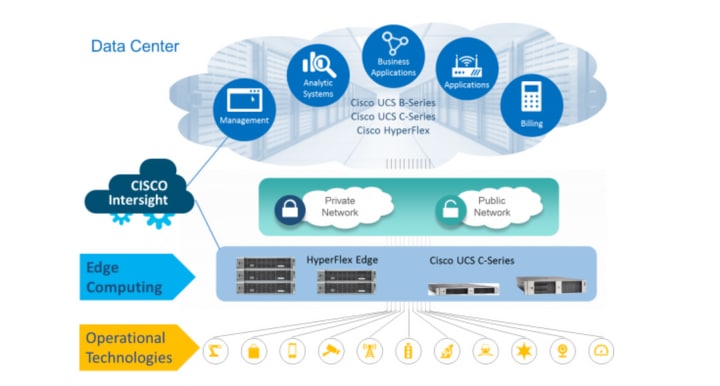
Configuration Steps
Étape 1. Connectez-vous à Cisco Intersight et sélectionnez le compte utilisateur comme indiqué ci-dessous :
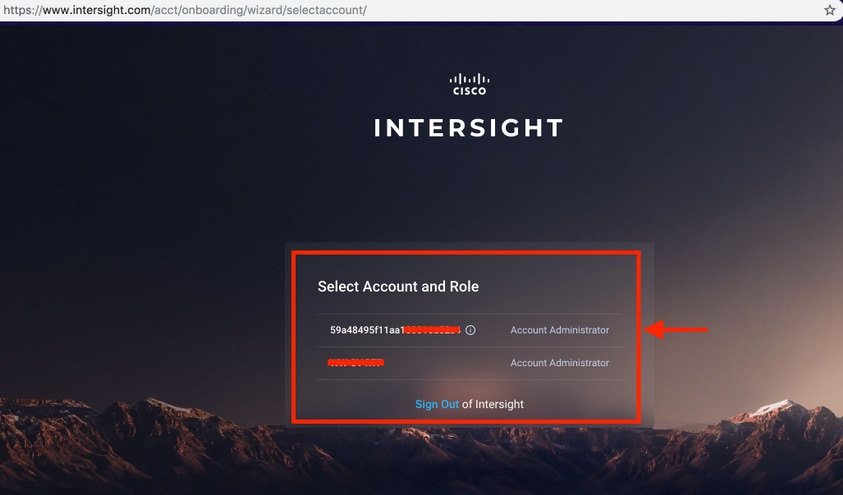
Étape 2. Sur le tableau de bord, cliquez sur l'onglet Périphériques dans le volet droit.
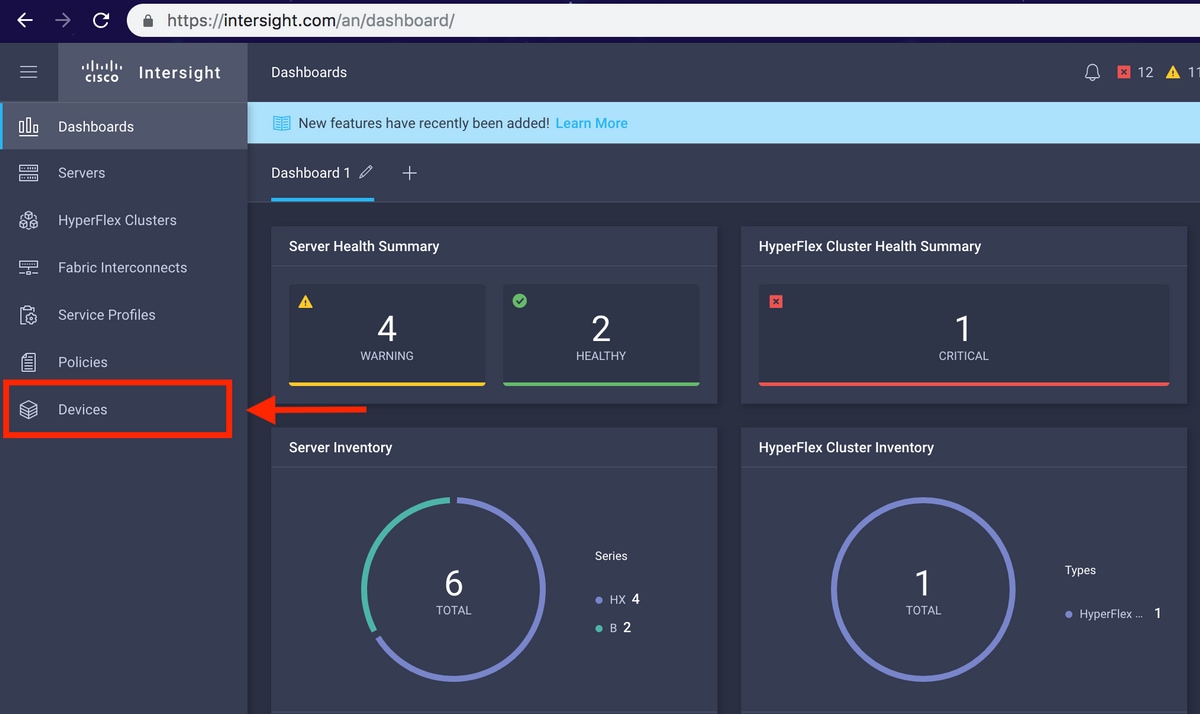
Étape 3. Sous Périphériques, cliquez sur Demander un nouveau périphérique
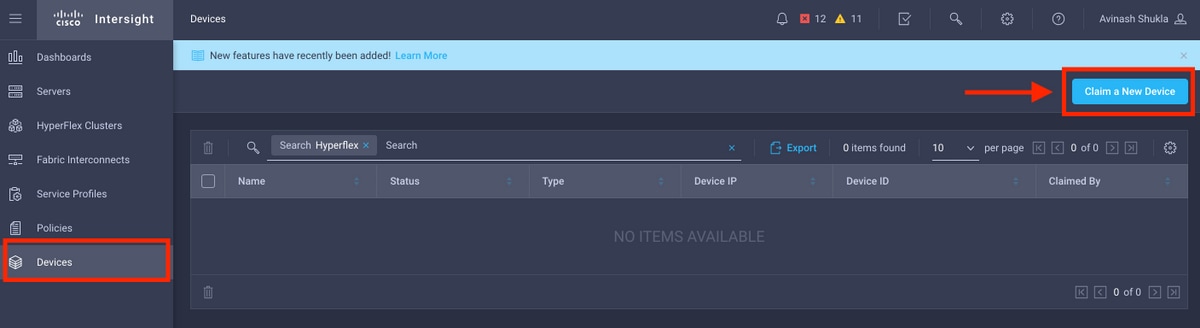
Étape 4. Connectez-vous à UCS Manager, accédez à Admin -> Device Connector. Cliquez sur Settings pour configurer le mode d'accès et la configuration du proxy
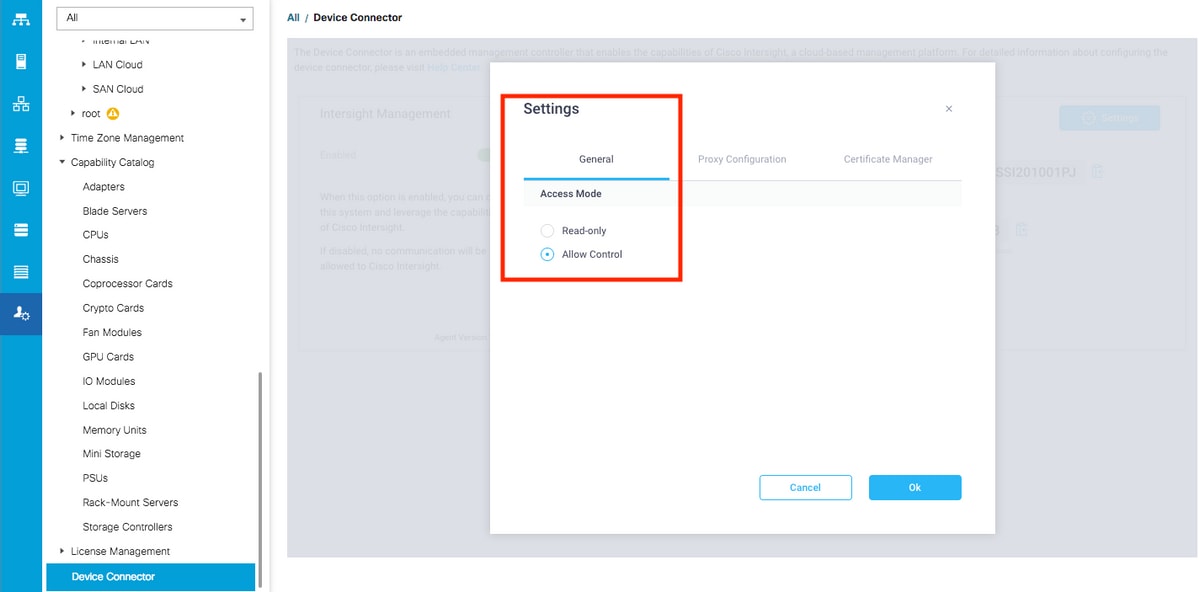
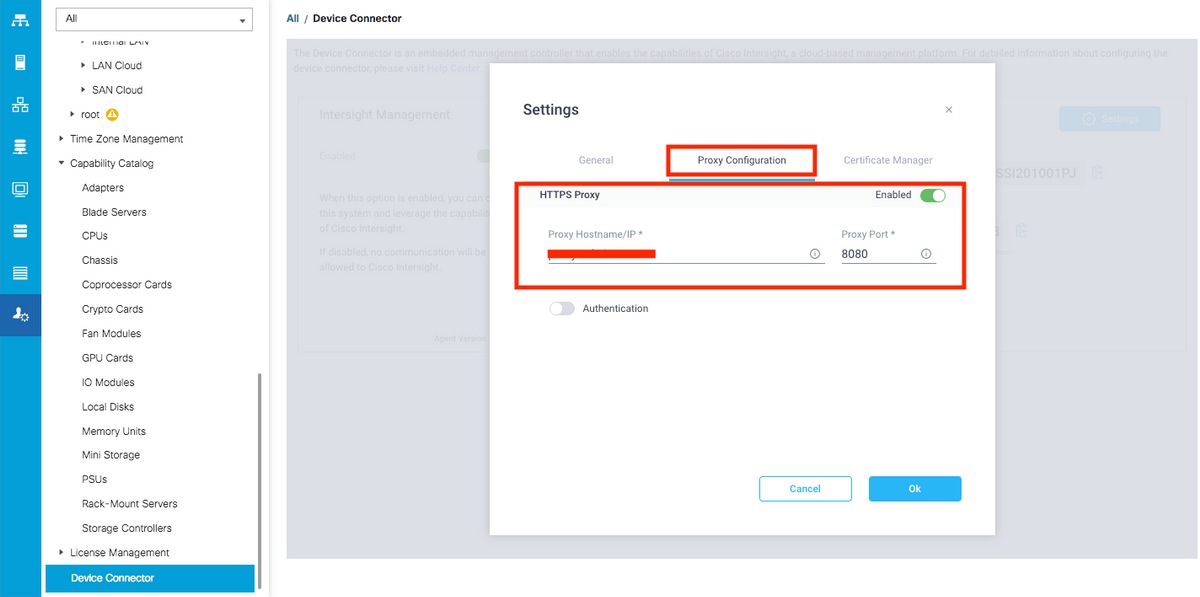
Étape 5. Dans UCS Manager, accédez à Admin -> Device Connector. Activez le bouton bascule Intersight Management et obtenez l'ID de périphérique et le code de demande.
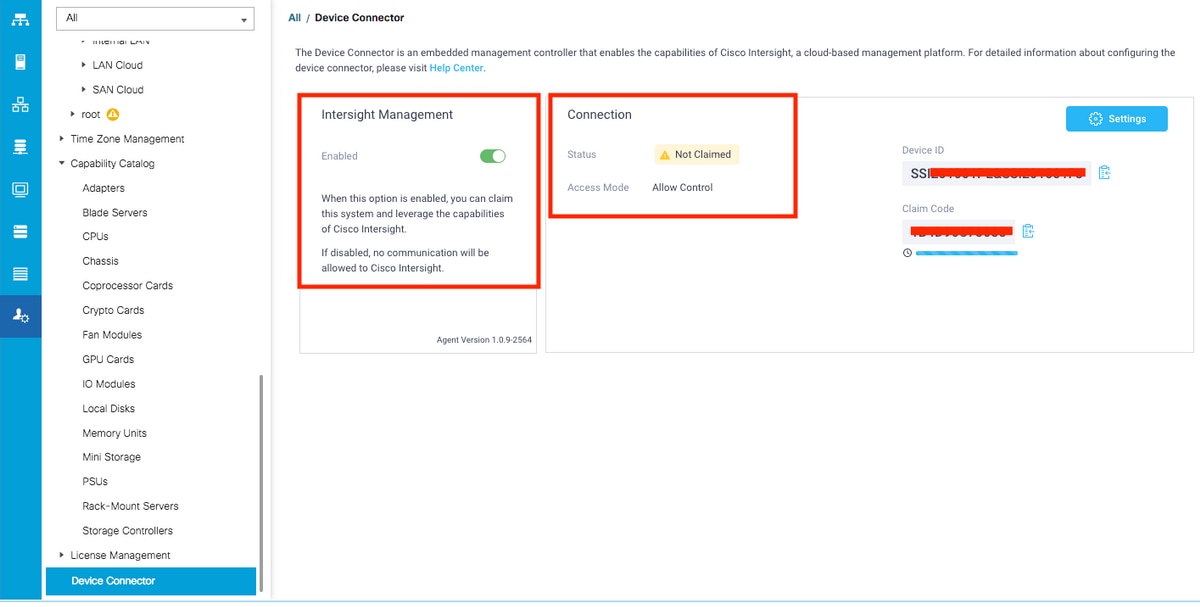
Étape 6. Sur le compte Intersight, utilisez le code de demande et l'ID de périphérique (saisis à l'étape 5) pour demander le périphérique. Maintenant, le domaine UCSM est revendiqué.
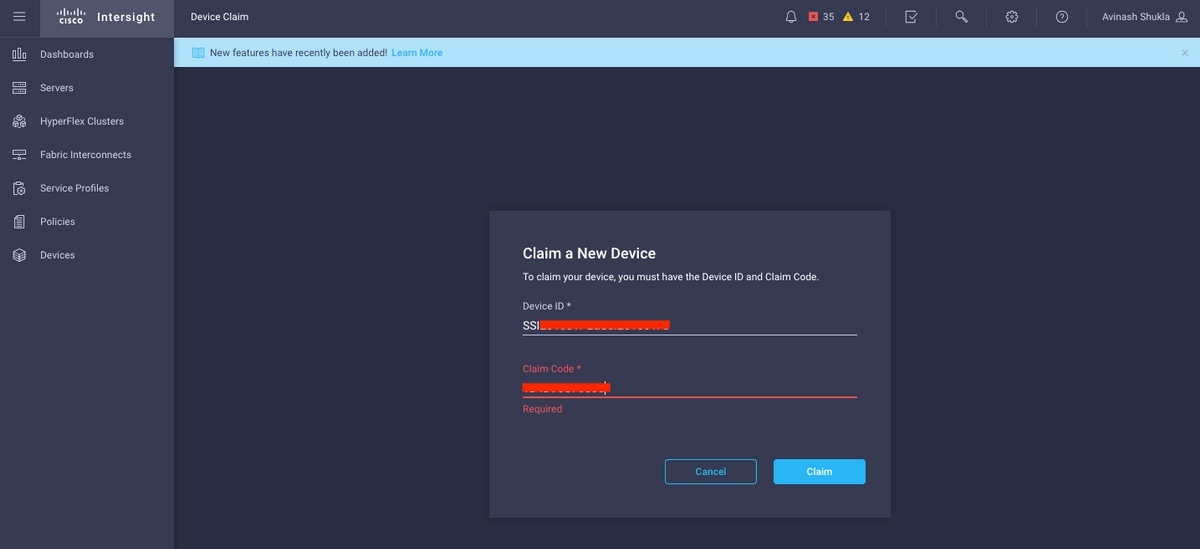
Étape 7. Cochez la case Devices pour confirmer que le nouveau domaine affiche "Connected" et "Clagged". Vérifiez également que vous avez désormais la possibilité de lancer l'interface utilisateur UCSM et l'interface de ligne de commande UCSM depuis Intersight.
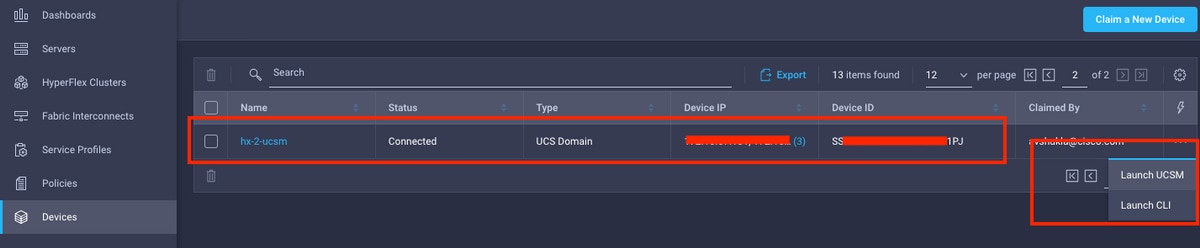
Étape 8. Sous Profils de service, cliquez sur Créer un profil de cluster Hyperflex
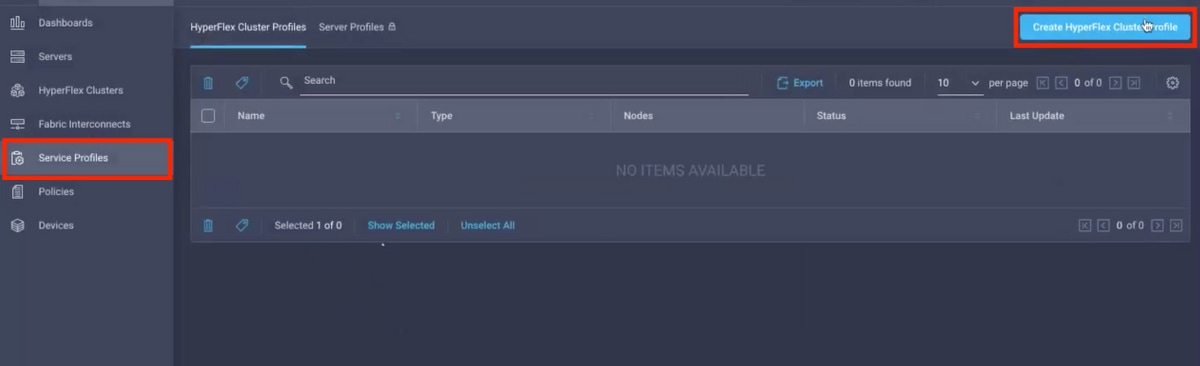
Étape 9. Configurez le profil de service en procédant comme suit :
Tâches générales
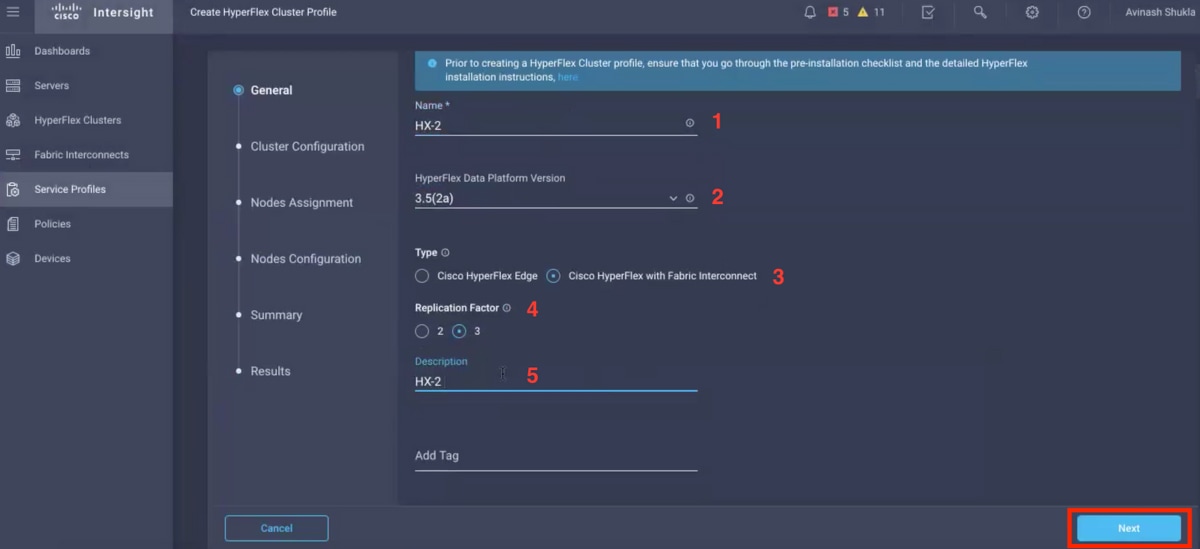
Configuration du cluster - Sécurité
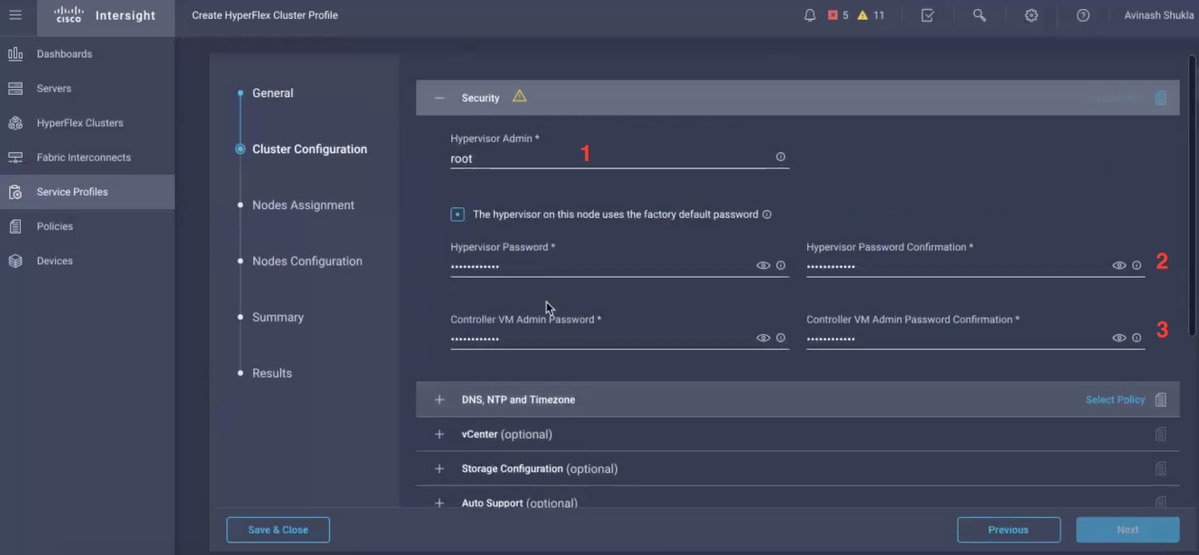
Configuration de cluster - DNS, NTP et fuseau horaire
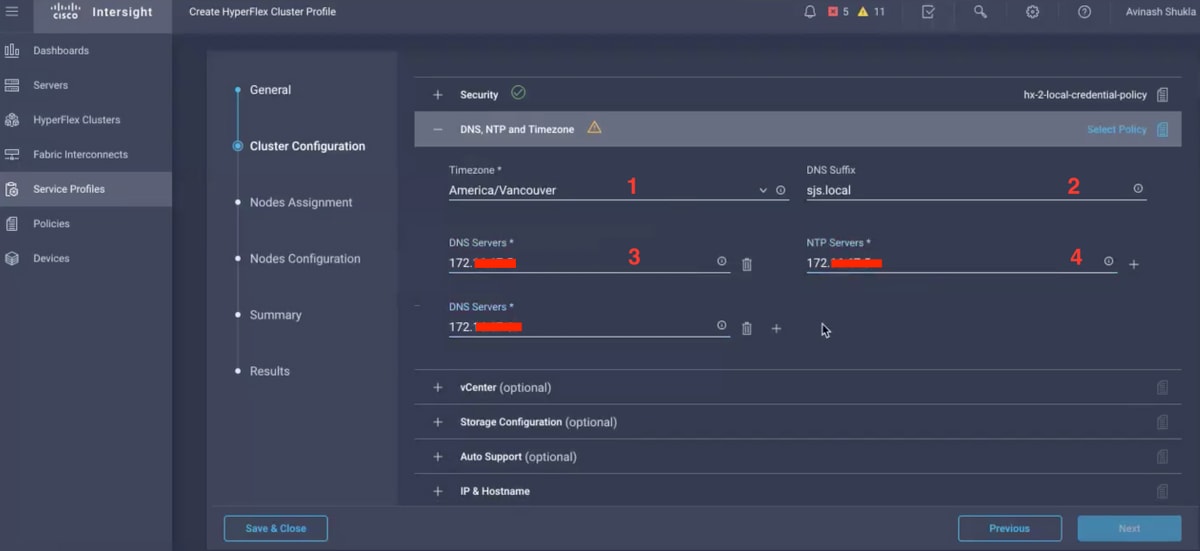
Configuration du cluster - Configuration vCenter
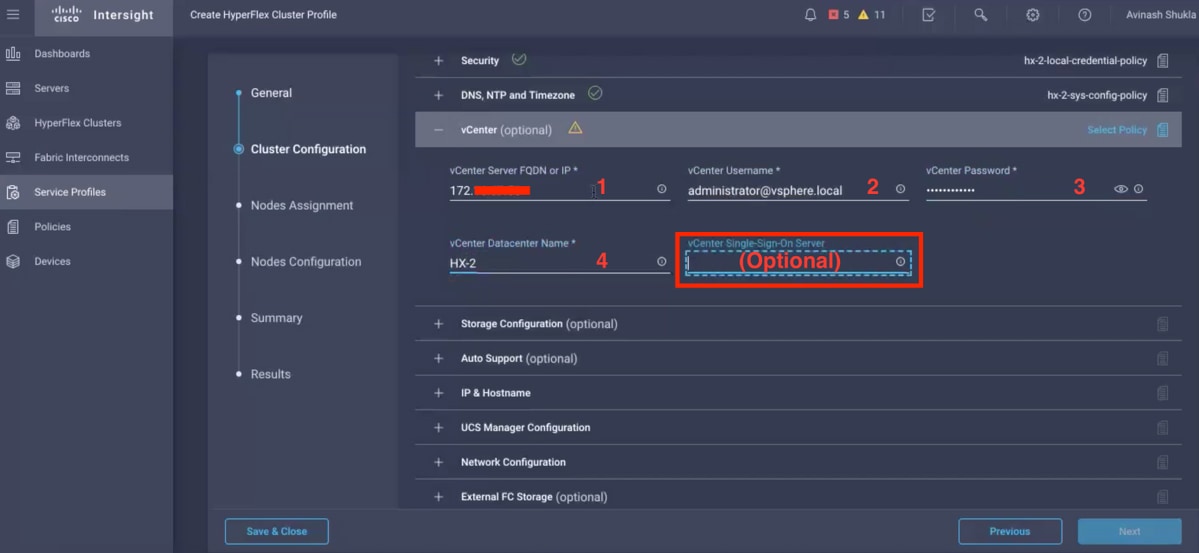
Remarque : - Pour la configuration vCenter, il est recommandé d'ignorer le serveur d'authentification unique vCenter. Veuillez vérifier ci-dessous la page 27 du document,
https://www.cisco.com/c/dam/en/us/products/collateral/hyperconverged-infrastructure/hyperflex-hx-series/whitepaper-c11-740456.pdf
Configuration du cluster - Configuration du stockage
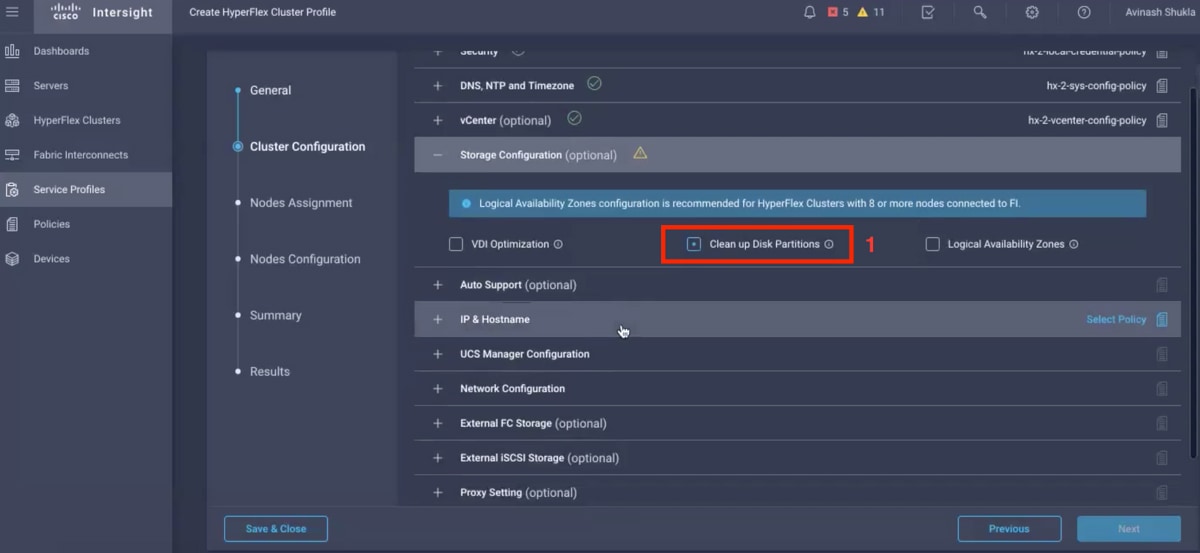
Configuration de cluster - Auto Support
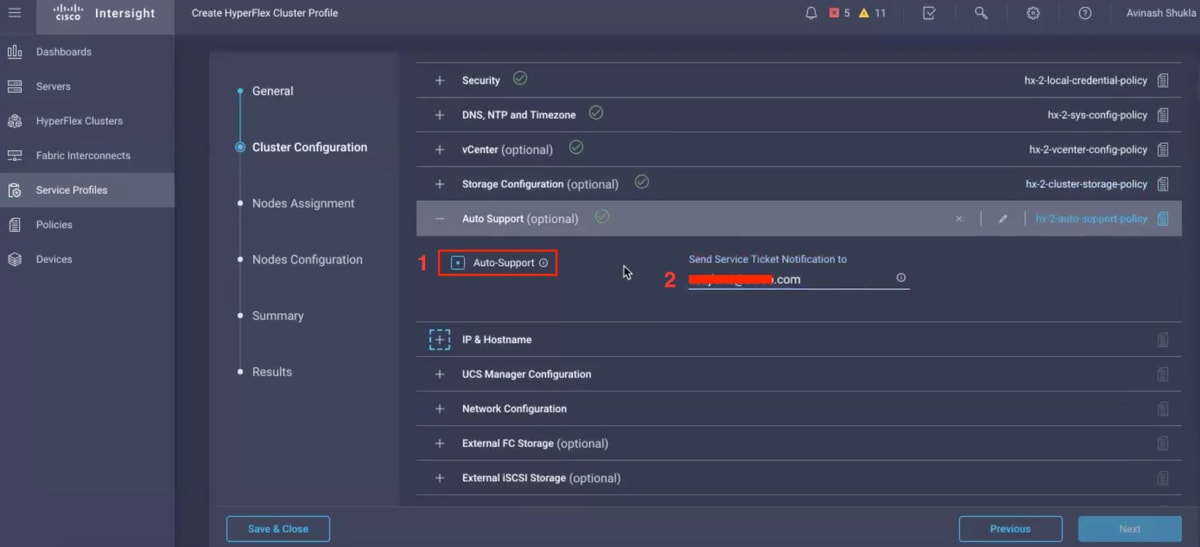
Configuration du cluster - IP et nom d'hôte

Configuration de cluster - Configuration UCSM
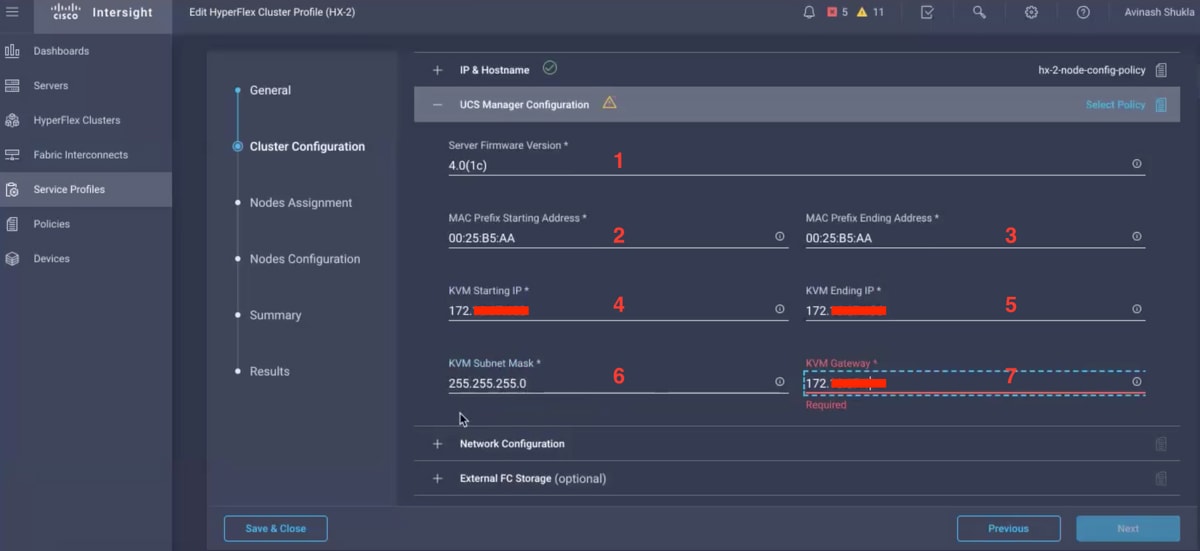
Configuration de cluster - Réseau
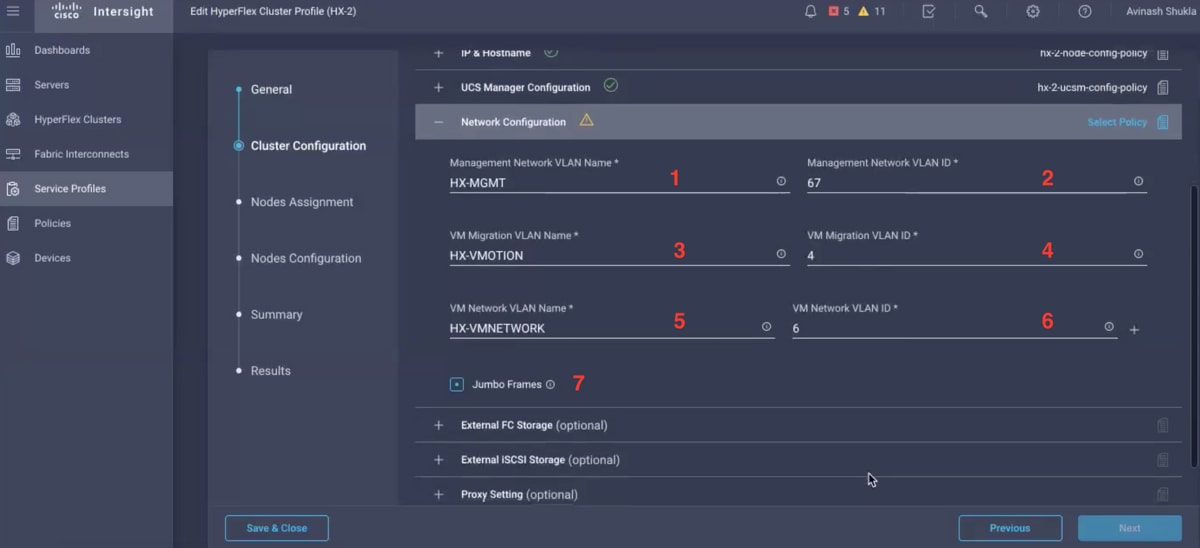
Configuration du cluster - Stockage externe (facultatif)
Si cette option est activée, indiquez le nom et l'ID du VSAN respectivement pour FI A et FI B.
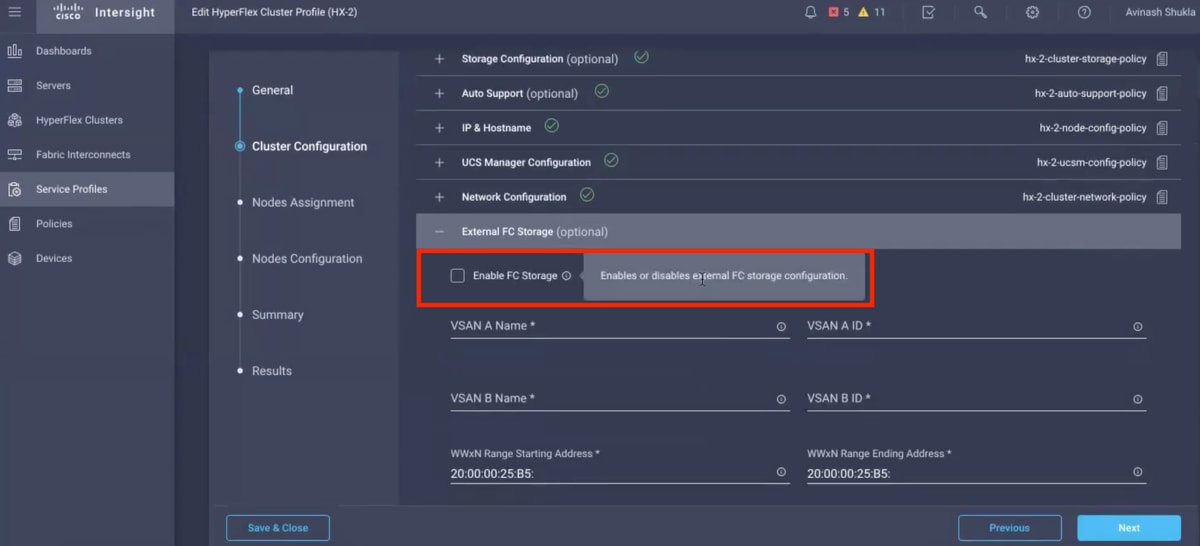
Configuration du cluster - Paramètre du proxy (facultatif)
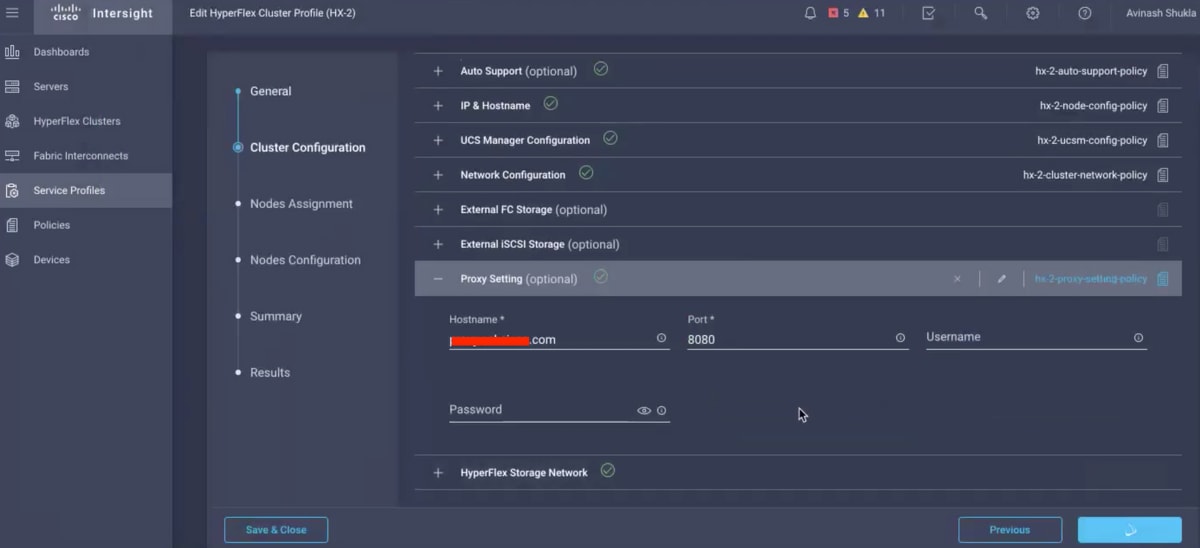
Configuration de cluster - Hyperflex Storage Network
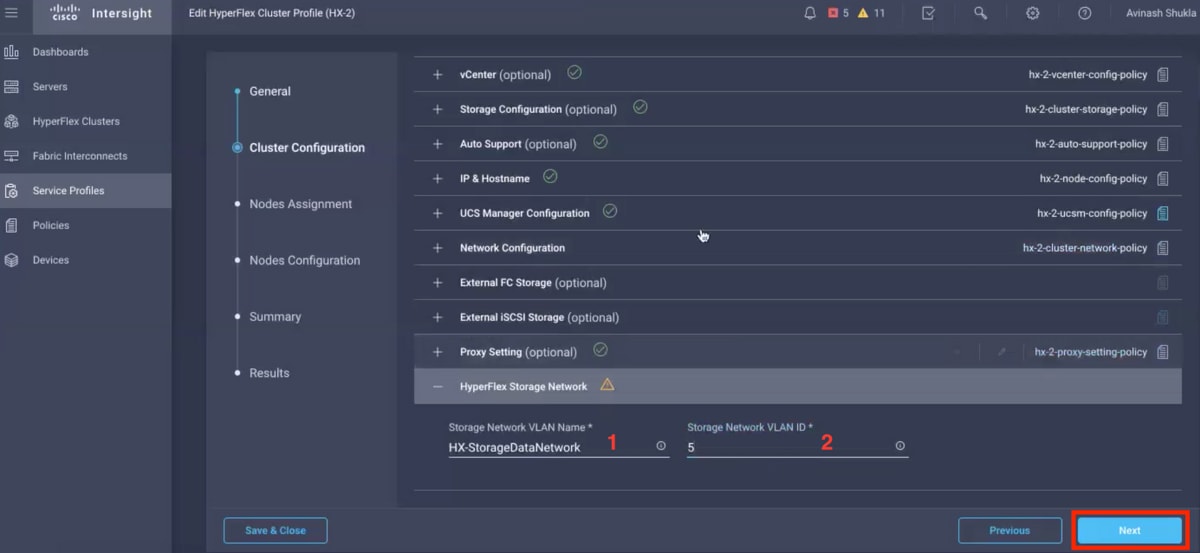
Étape 10. Sélectionnez les serveurs dans le cadre de l’affectation de noeuds.
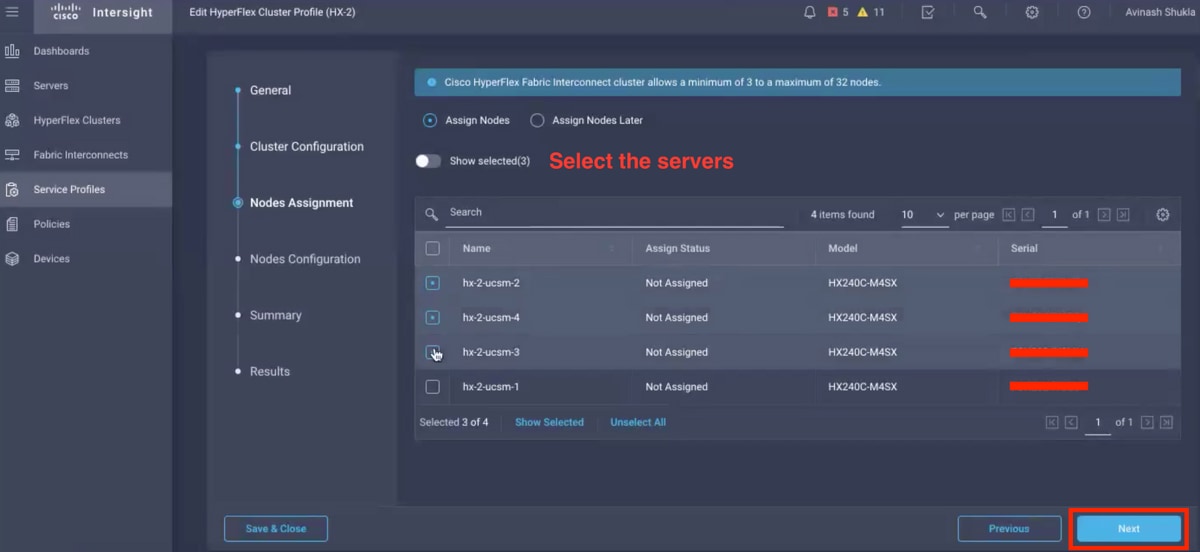
Étape 11 : configuration et confirmation de l'adresse IP de l'hyperviseur et du contrôleur de stockage pour la configuration du noeud,
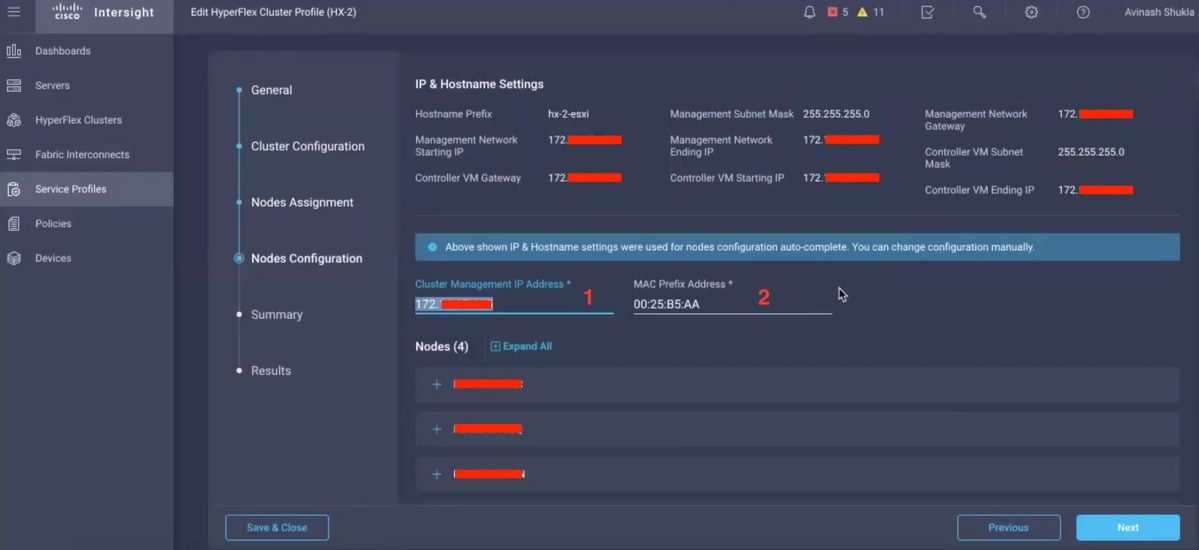
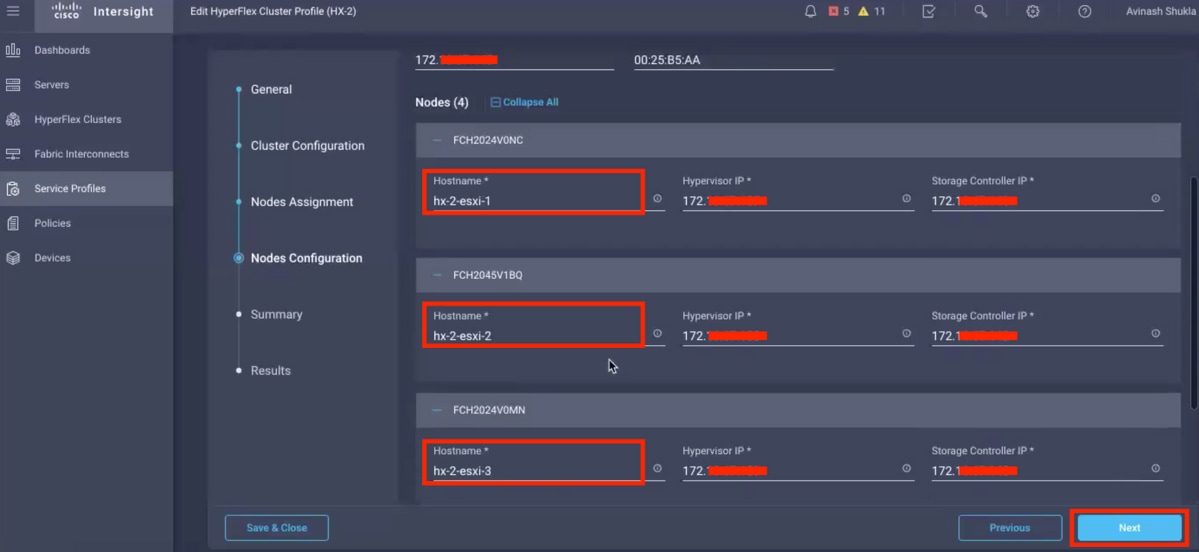
Étape 12. Cliquez sur Validate & Deploy et vérifiez l’état d’avancement, puis attendez la fin de l’installation.
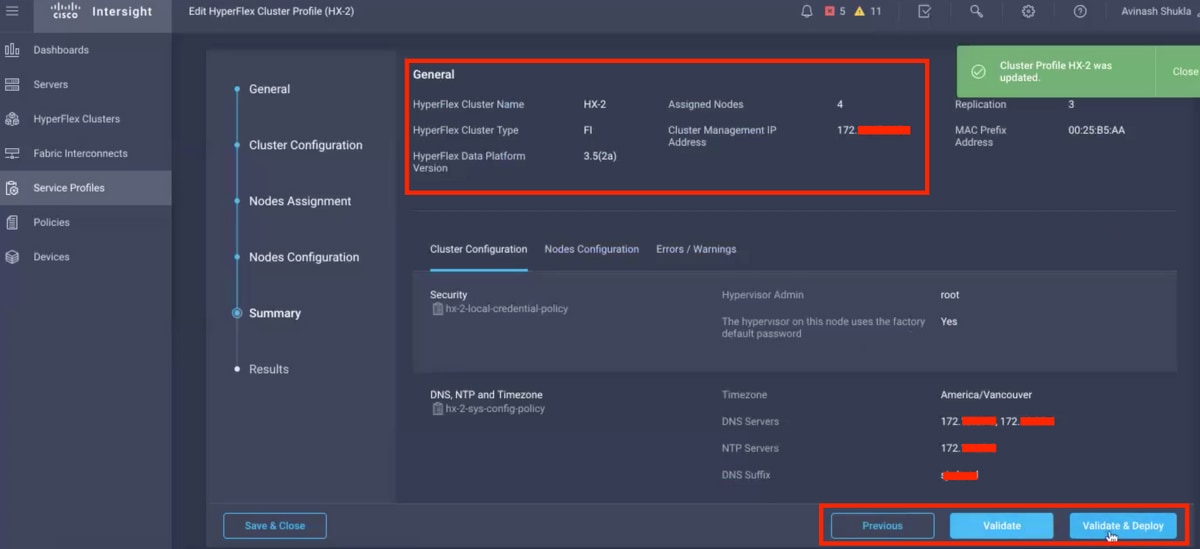
Étape 13. Vérifiez l’état d’avancement et attendez la fin de l’installation.
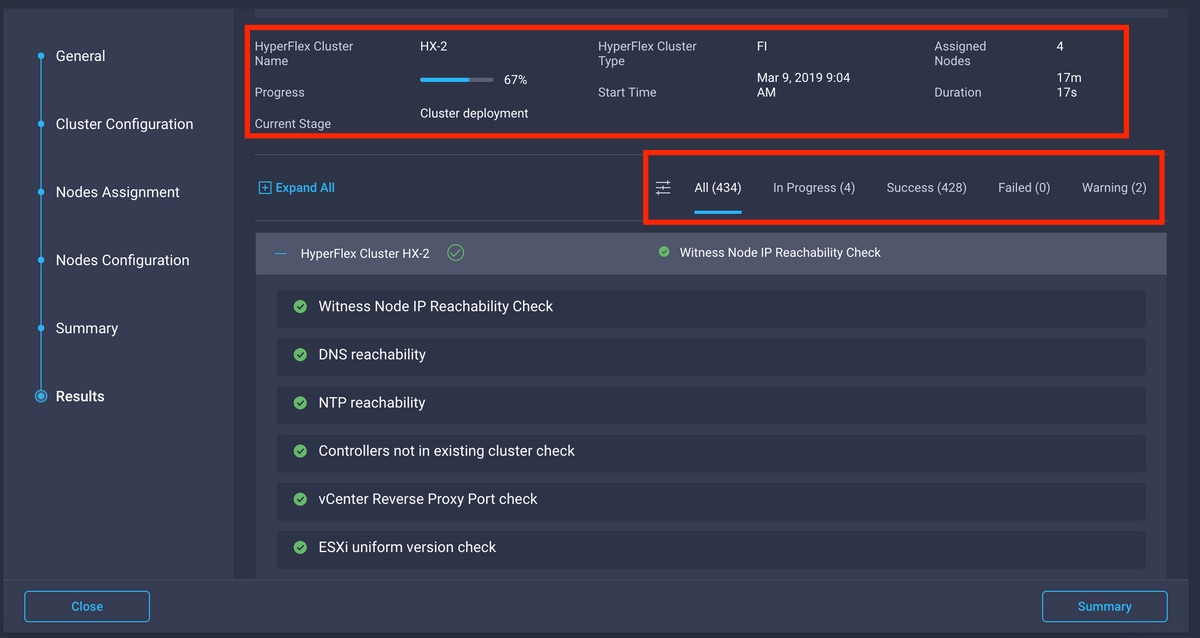
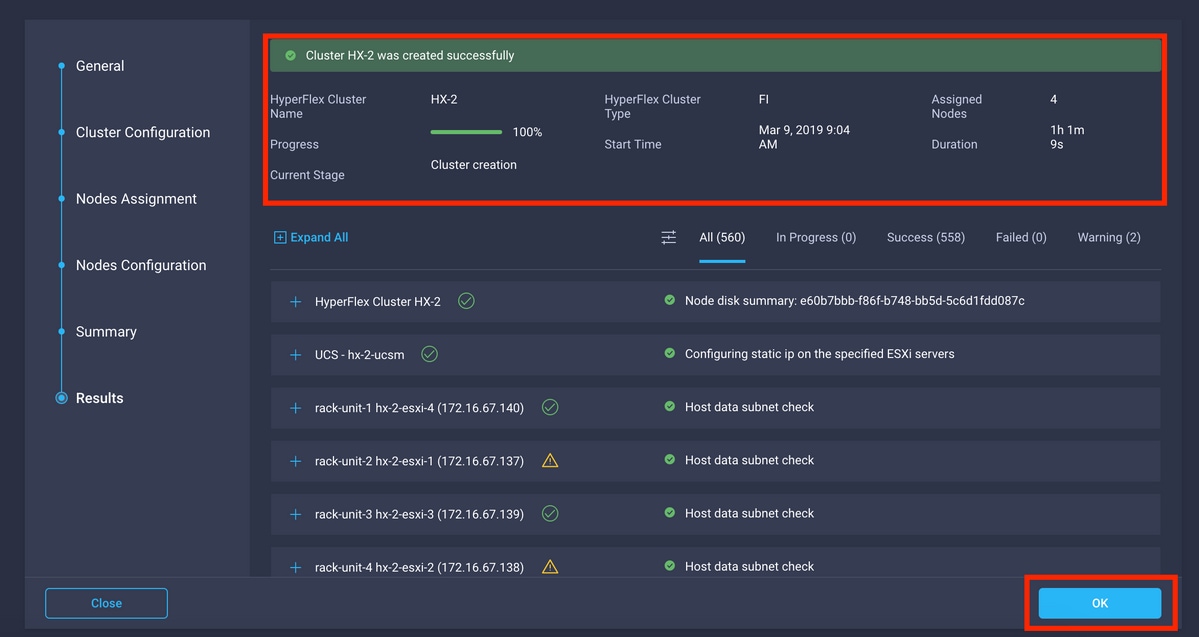
Étape 14. Vérifiez que le cluster est EN LIGNE et SAIN et EXÉCUTEZ le script post_install.py.
- Envoyez une requête SSH à l'adresse IP de gestion du cluster et connectez-vous à l'aide du nom d'utilisateur <root> (HX 4.0 et versions ultérieures) ou <admin> (HX 4.5 et versions ultérieures) et du mot de passe de la machine virtuelle du contrôleur fourni lors de l'installation.
- Collez la commande suivante dans l'interpréteur de commandes et appuyez sur Entrée : hx_post_install
Vérification
Étape 1. Vérifiez l'état du profil de service sous Profils de service.
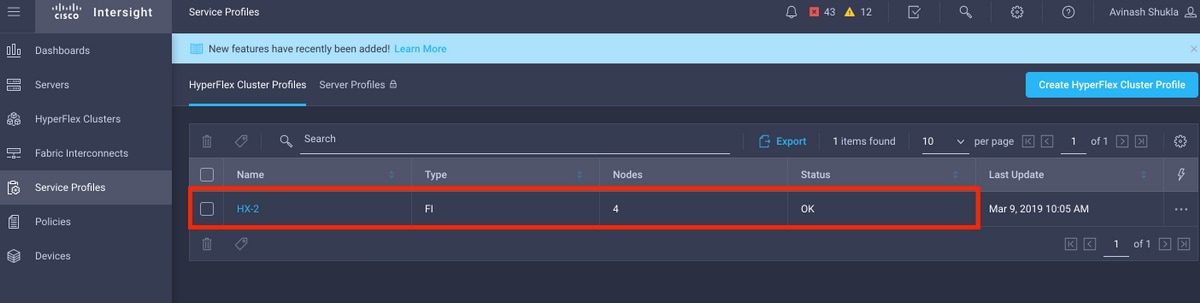
Étape 2. Sous Hyperflex Cluster, confirmez l'état de santé du cluster HX et d'autres détails,
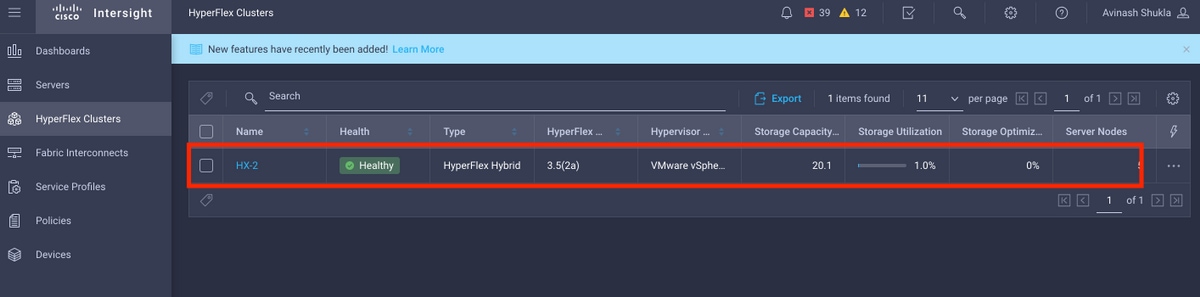
Étape 3. Cliquez sur le nom HX-2 et accédez aux détails du profil, vérifiez les éléments suivants sous Détails,
- Adresse IP de gestion du cluster
- ID VLAN de stockage
- Facteur de réplication
- Type de cluster
Vérifiez les différentes stratégies et les détails du noeud sous Configuration,
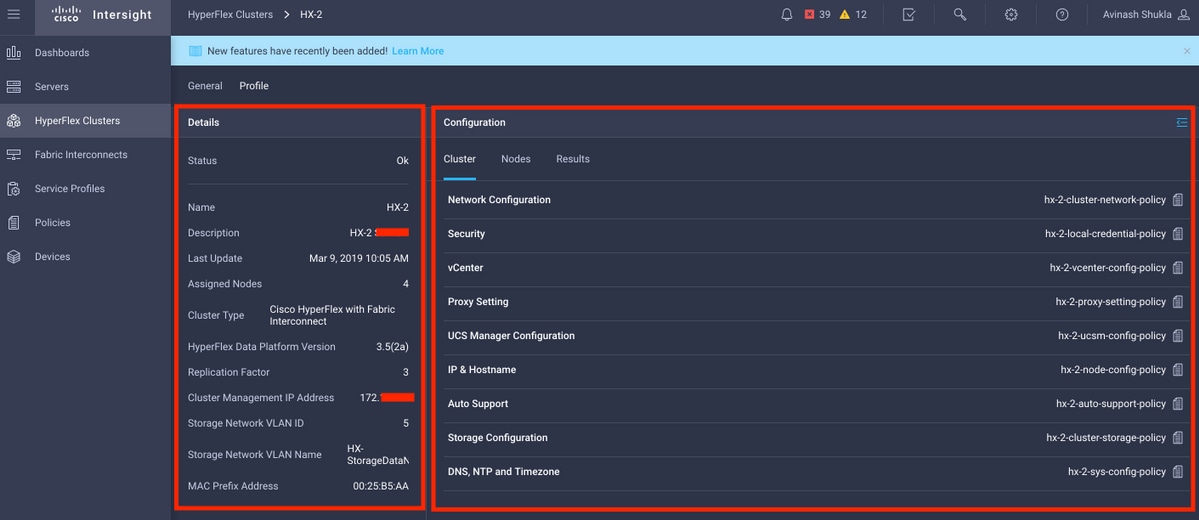
Étape 4. Lancez Hyperflex Connect à partir de clusters Hyperflex sur Intersight et vérifiez l'état du cluster à partir d'Hyperflex Connect.
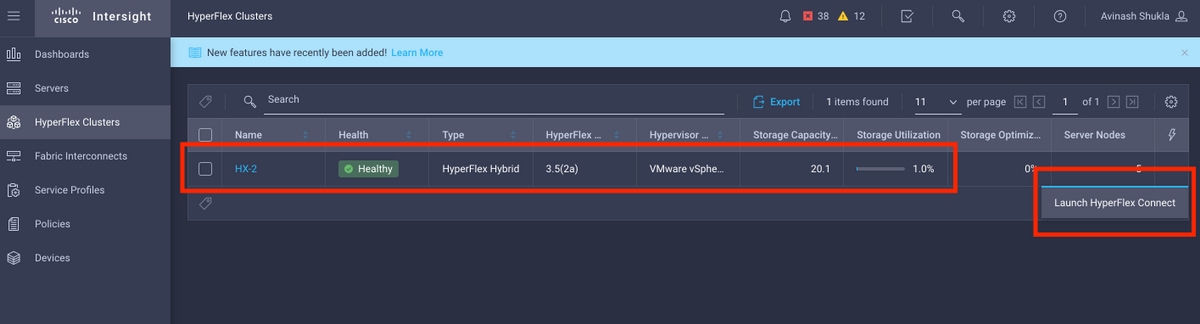
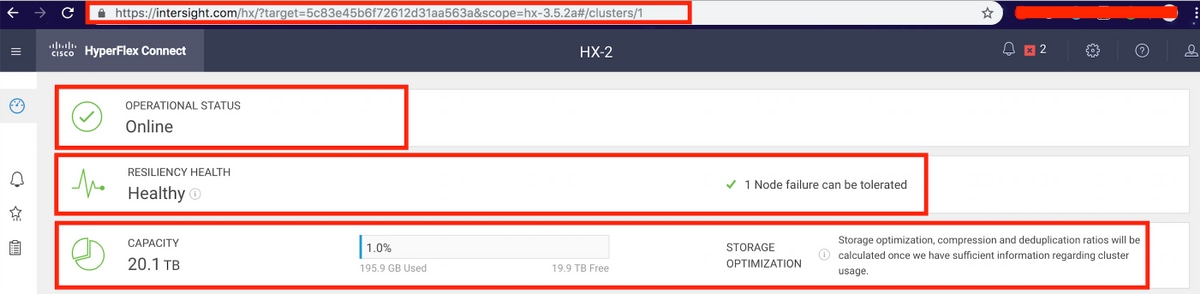

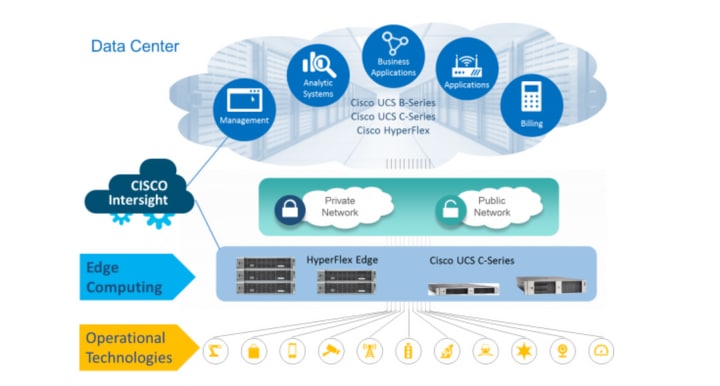
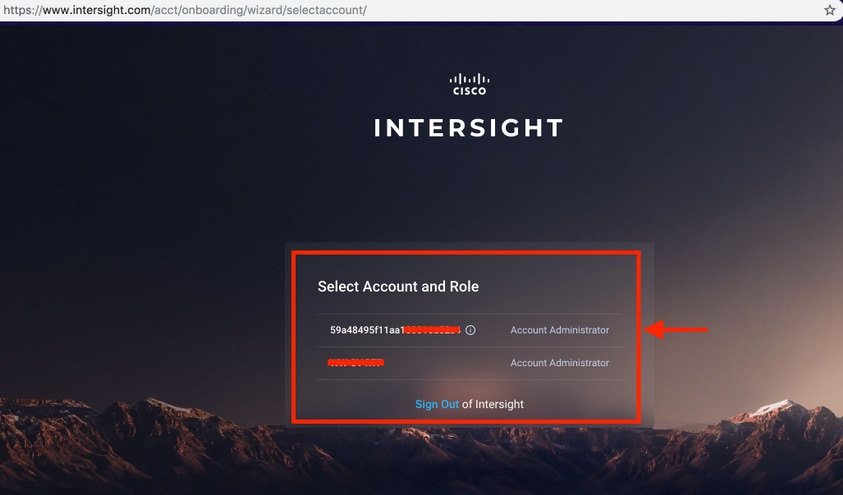
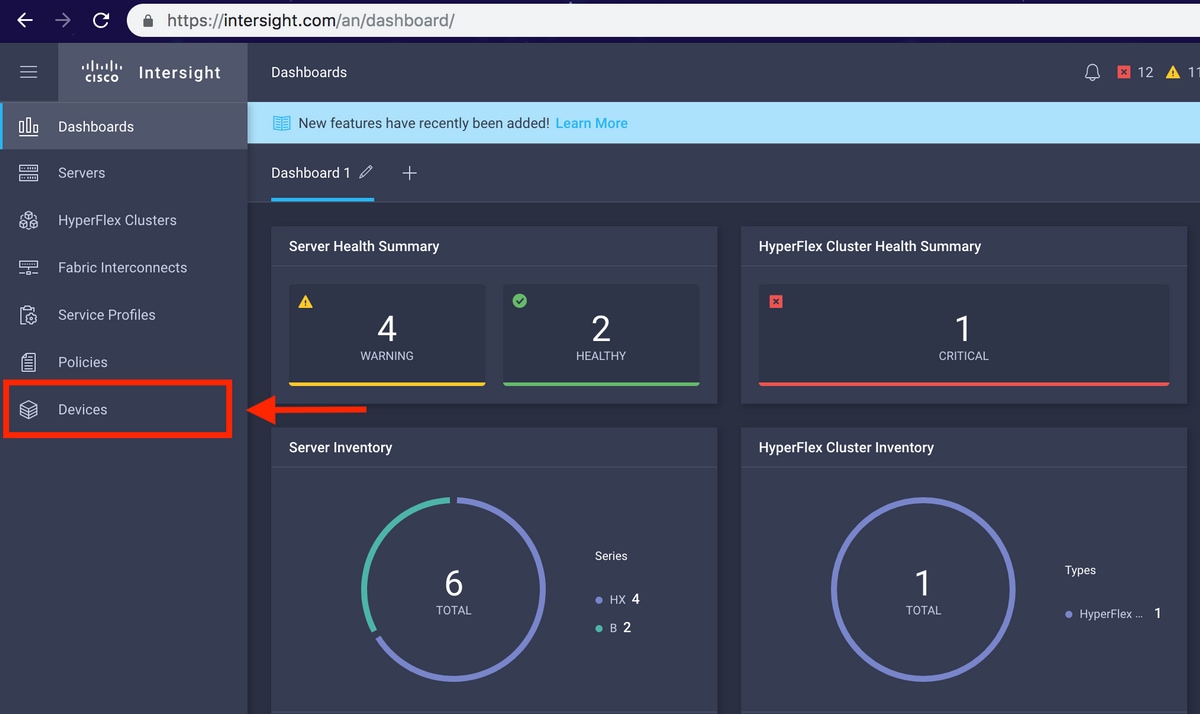
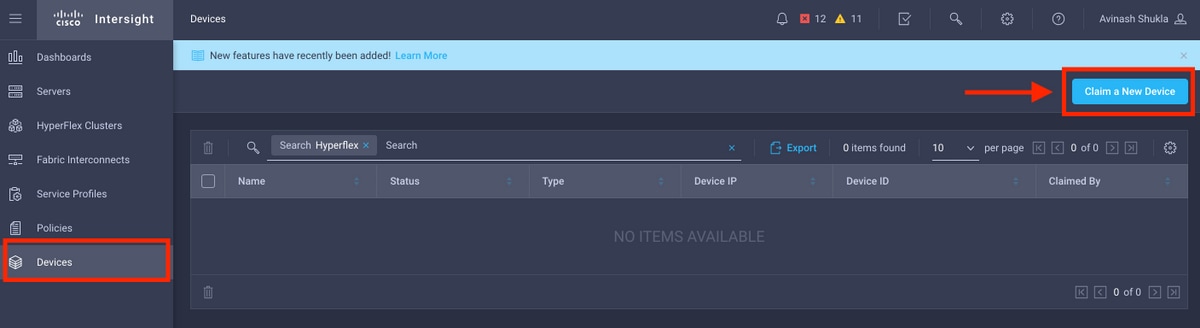
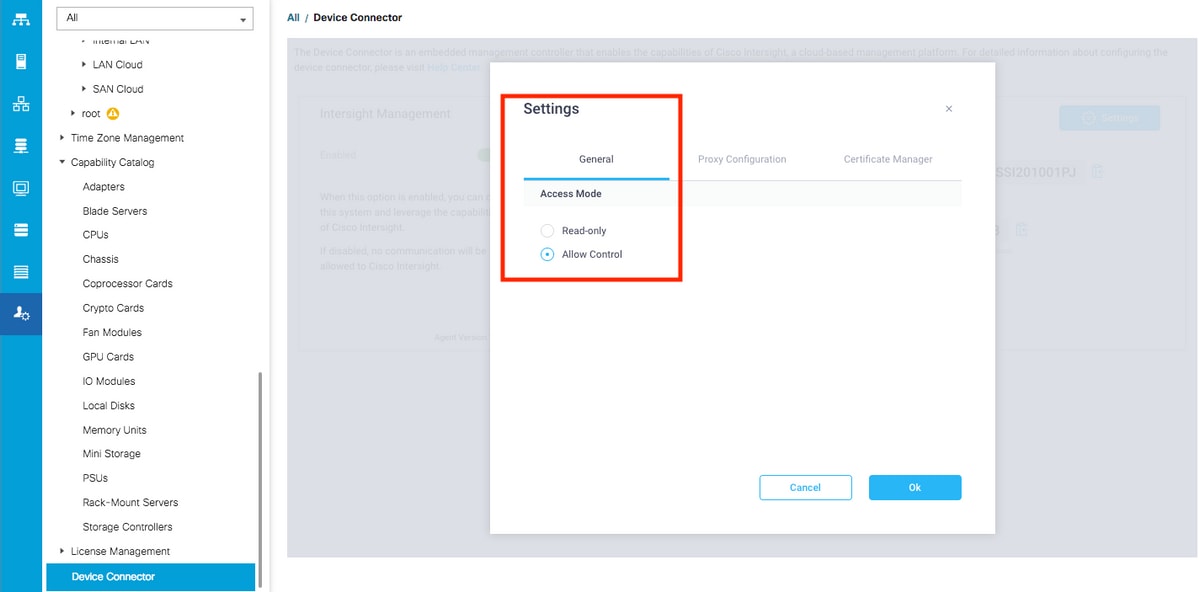
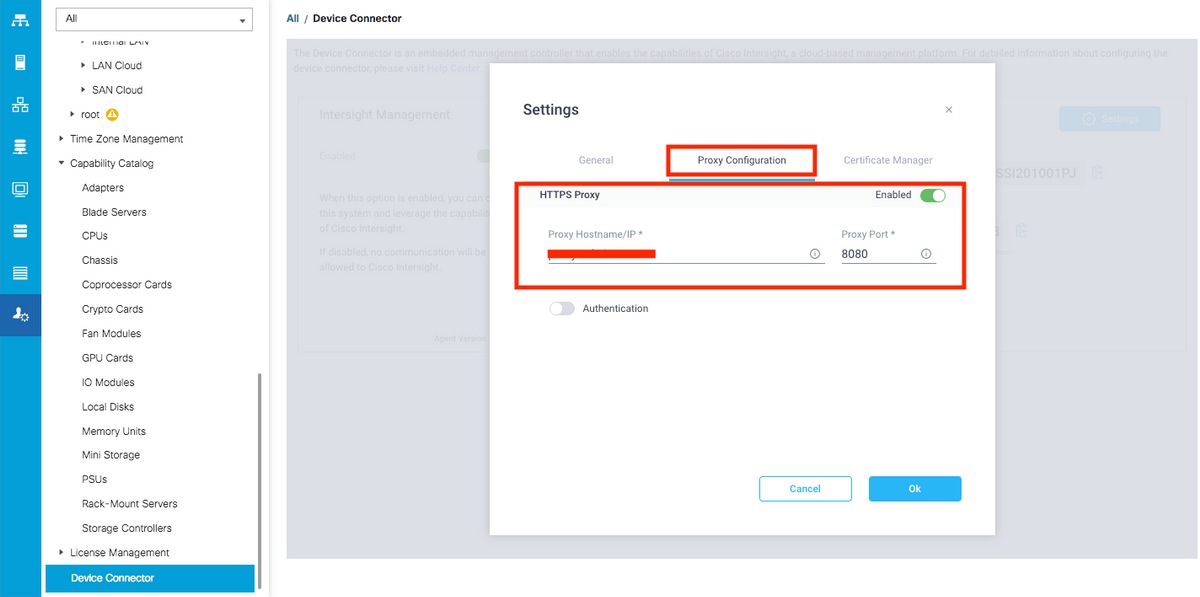
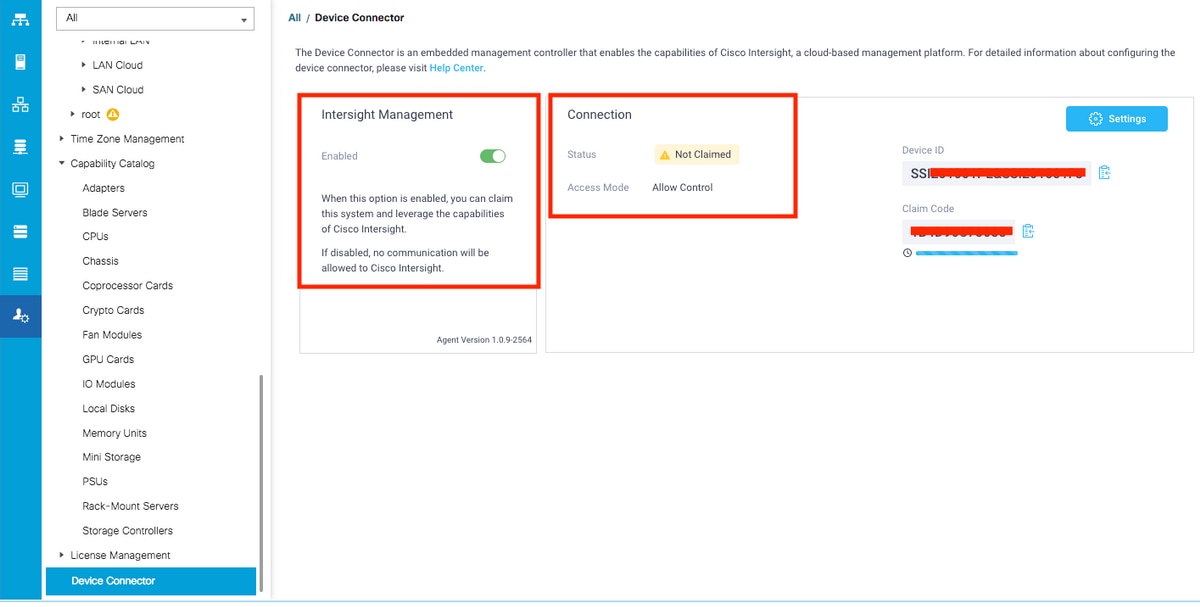
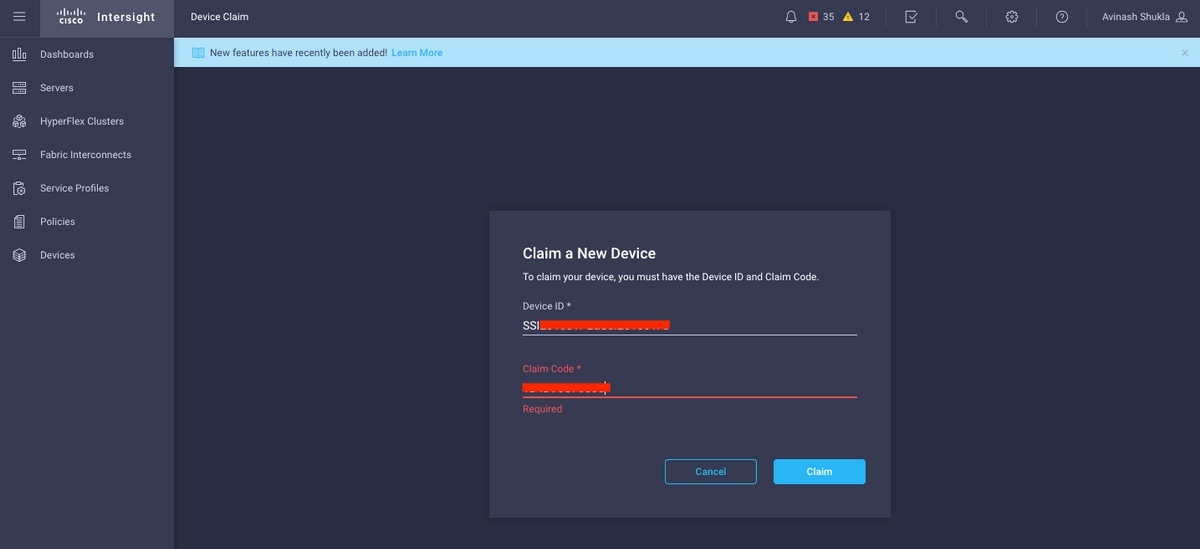
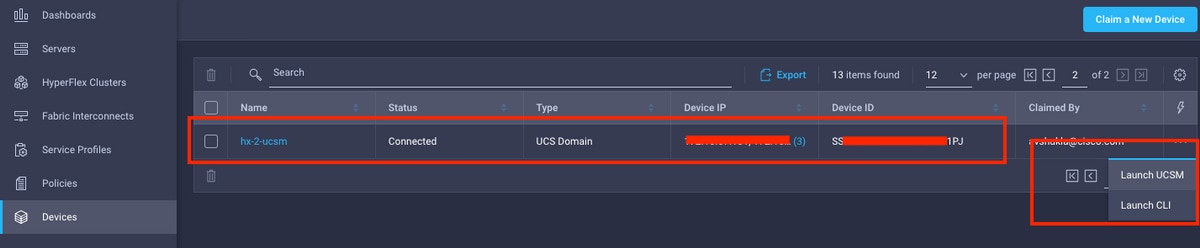
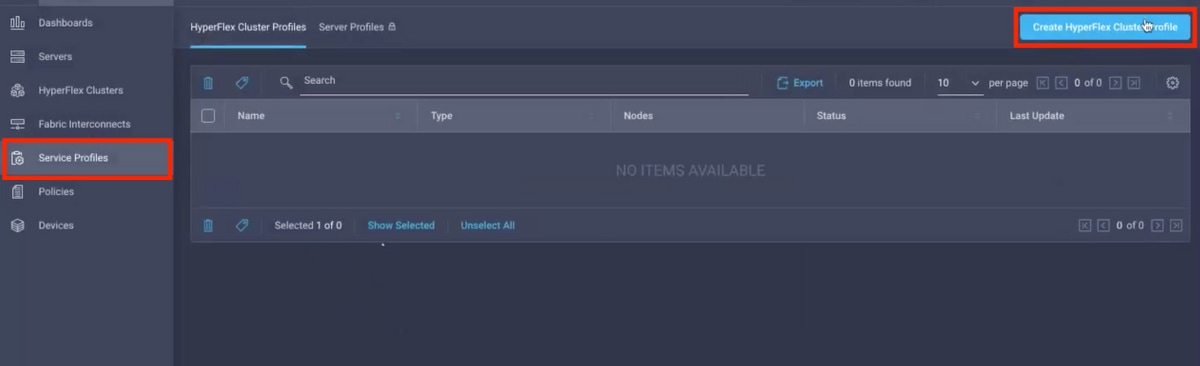
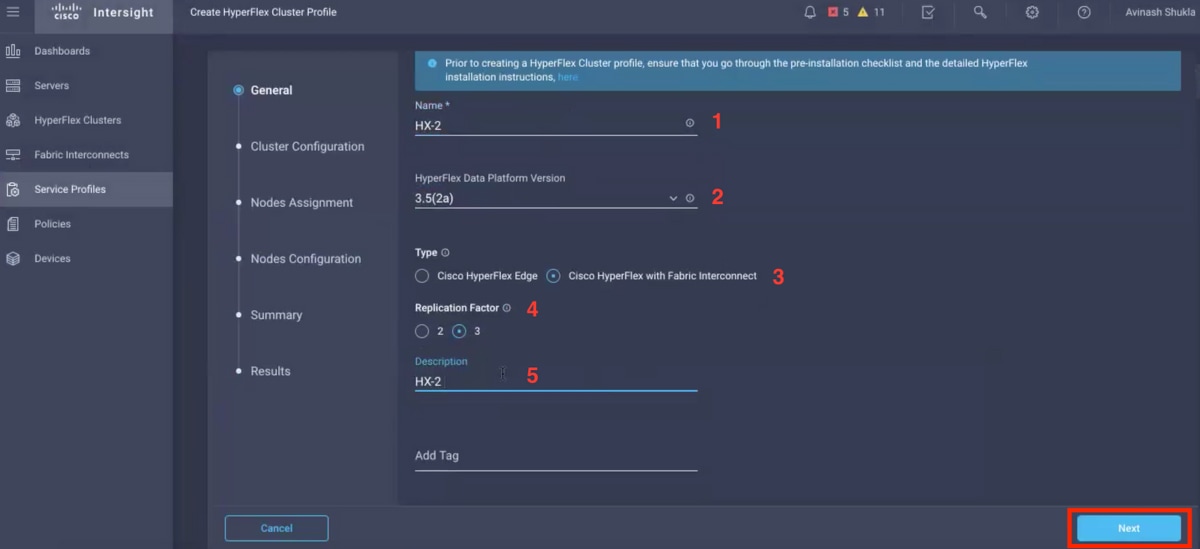
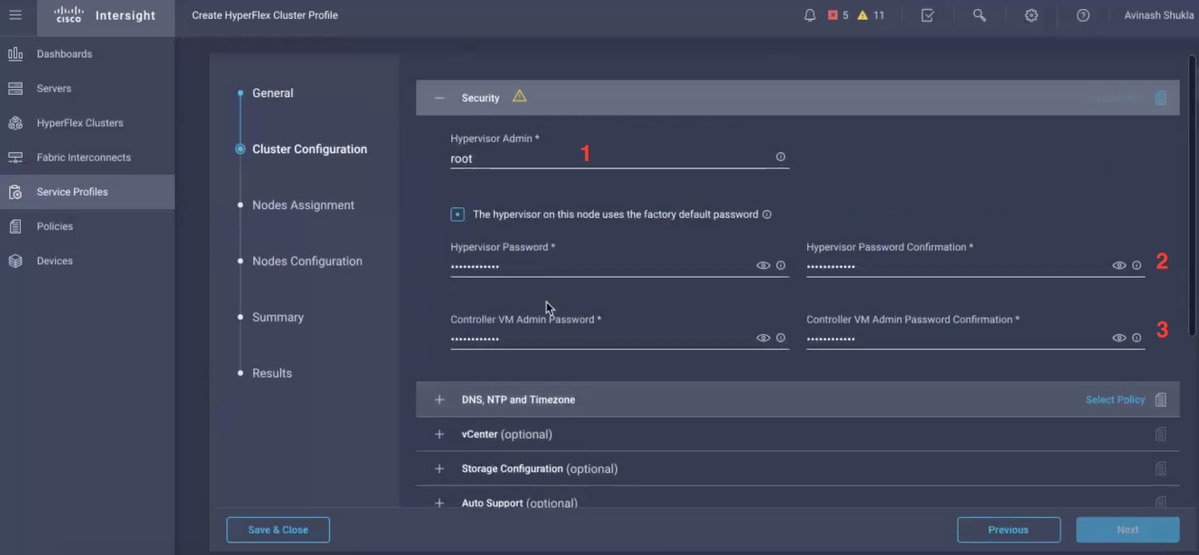
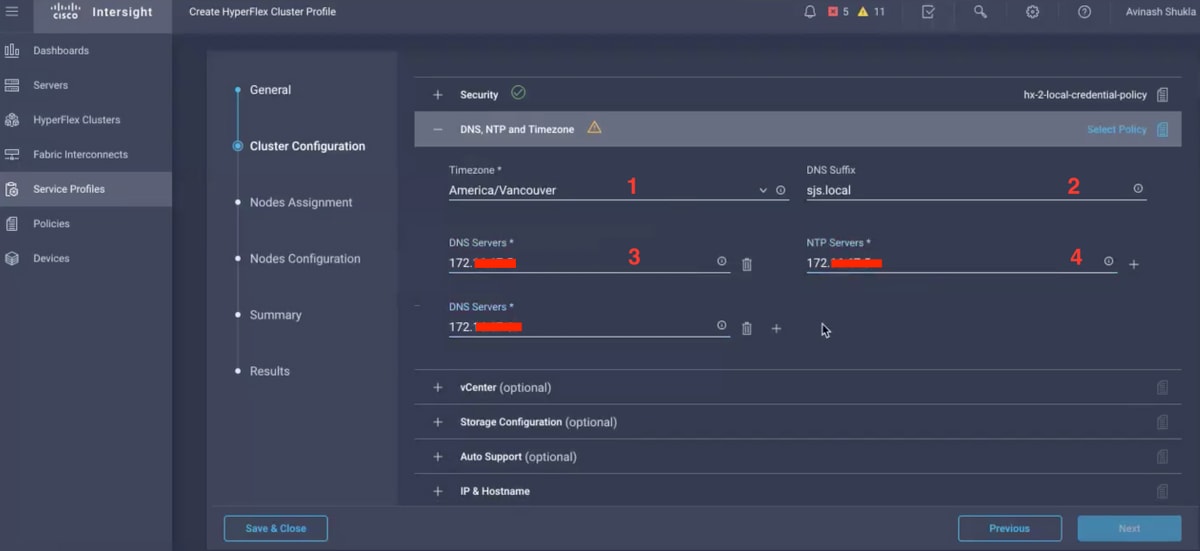
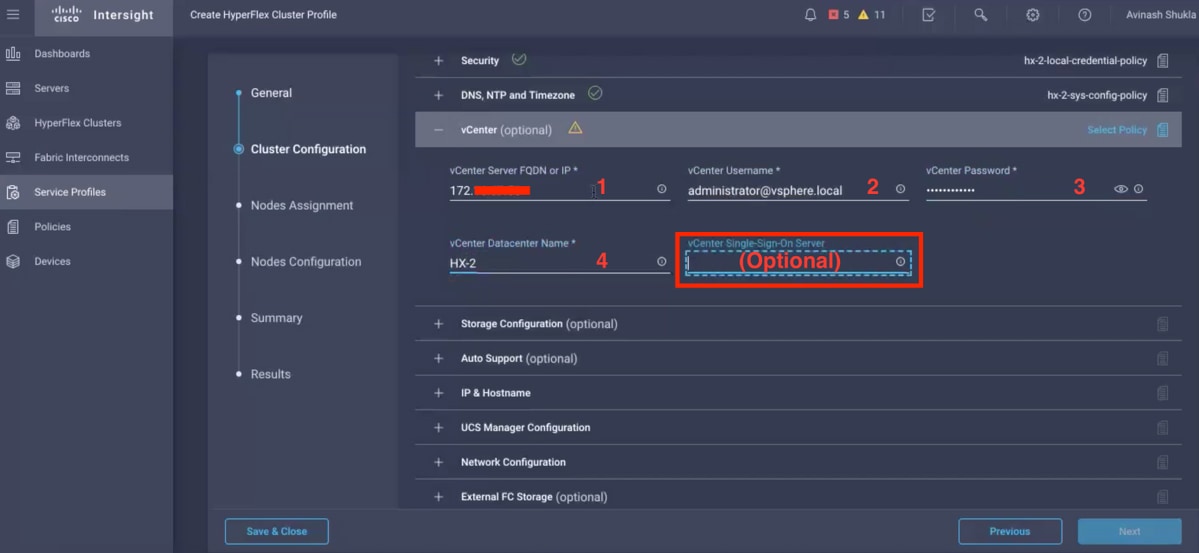
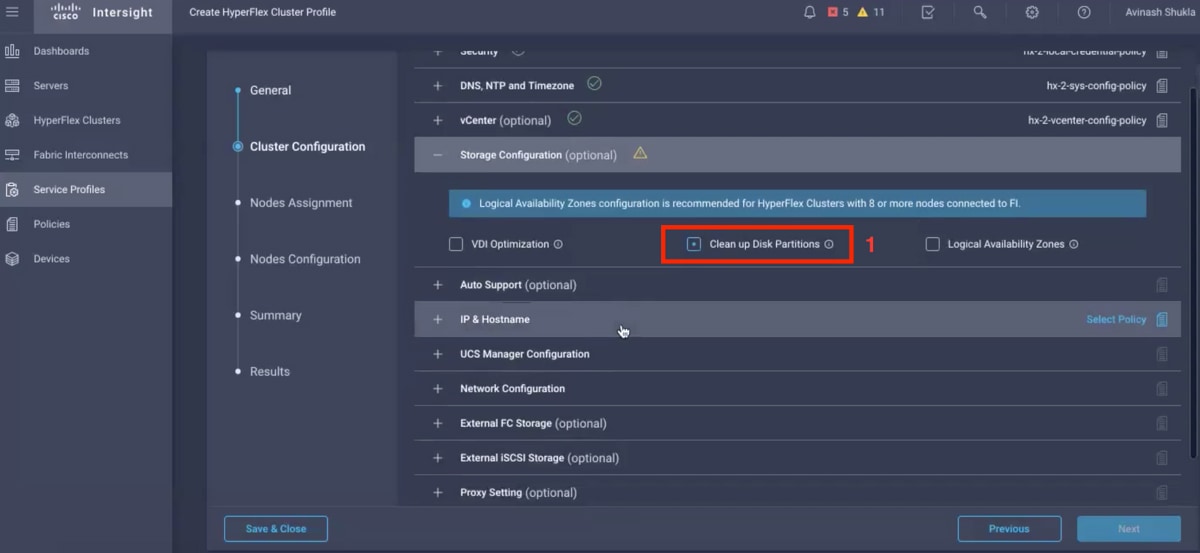
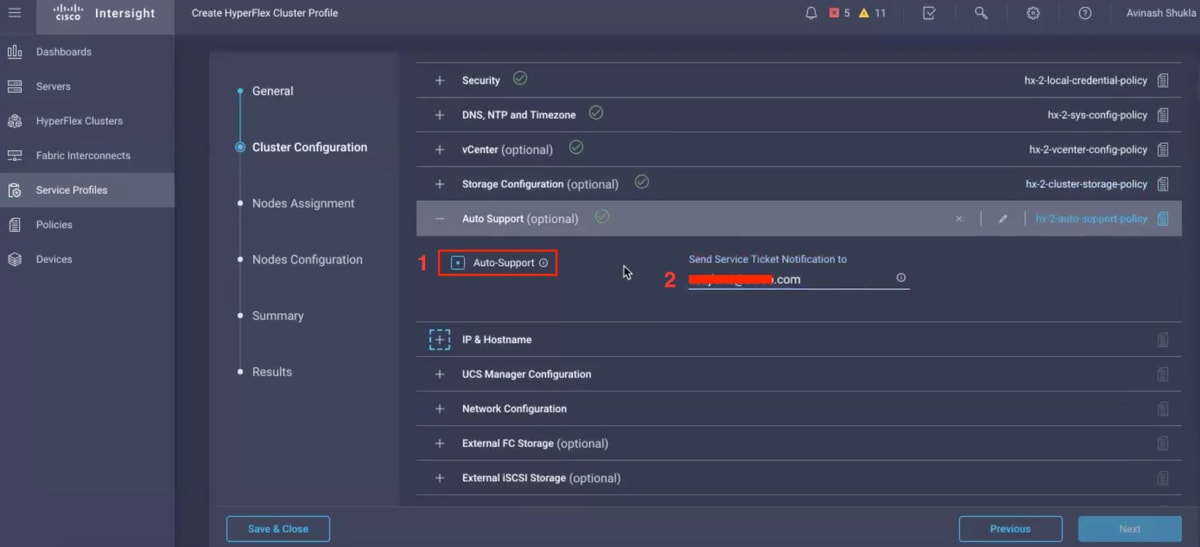

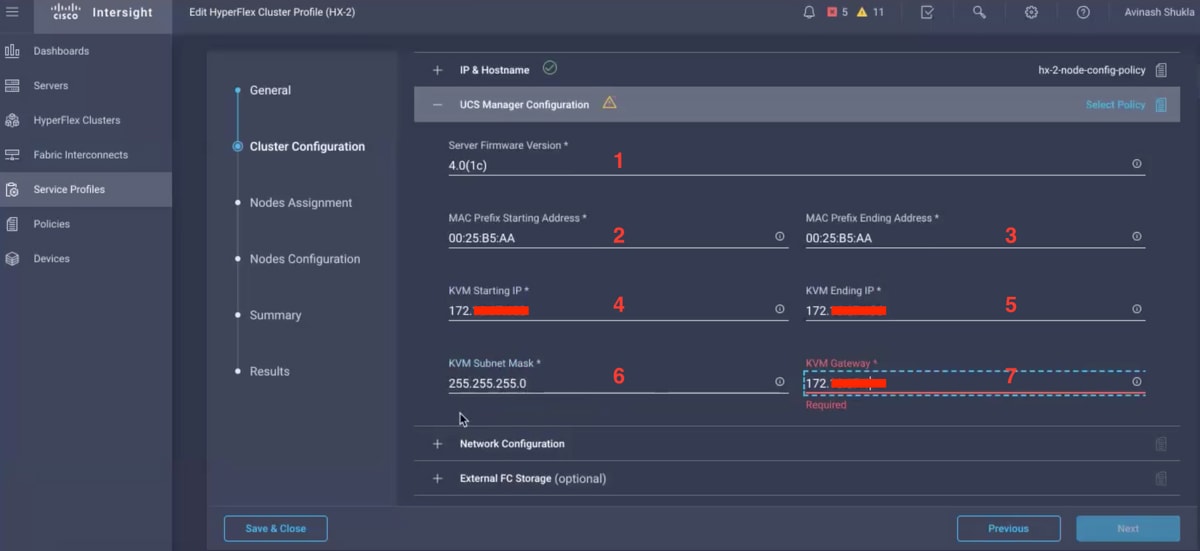
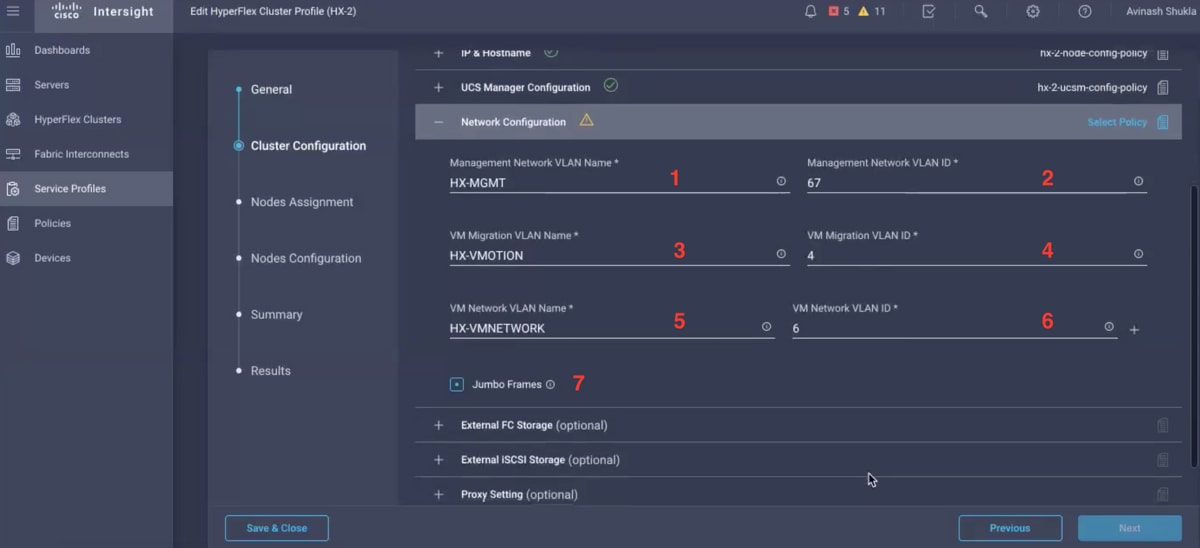
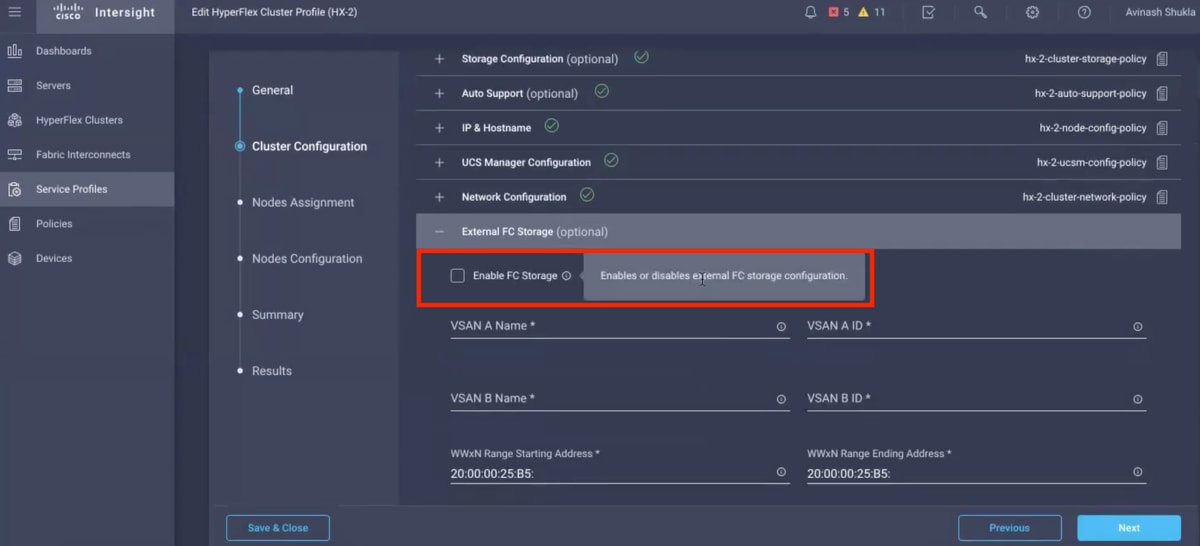
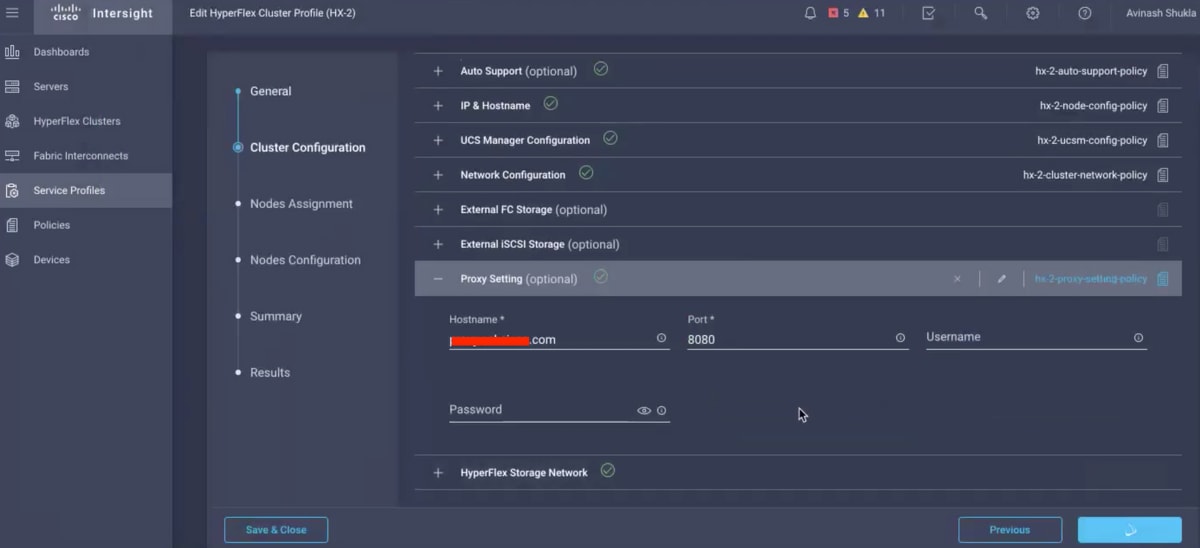
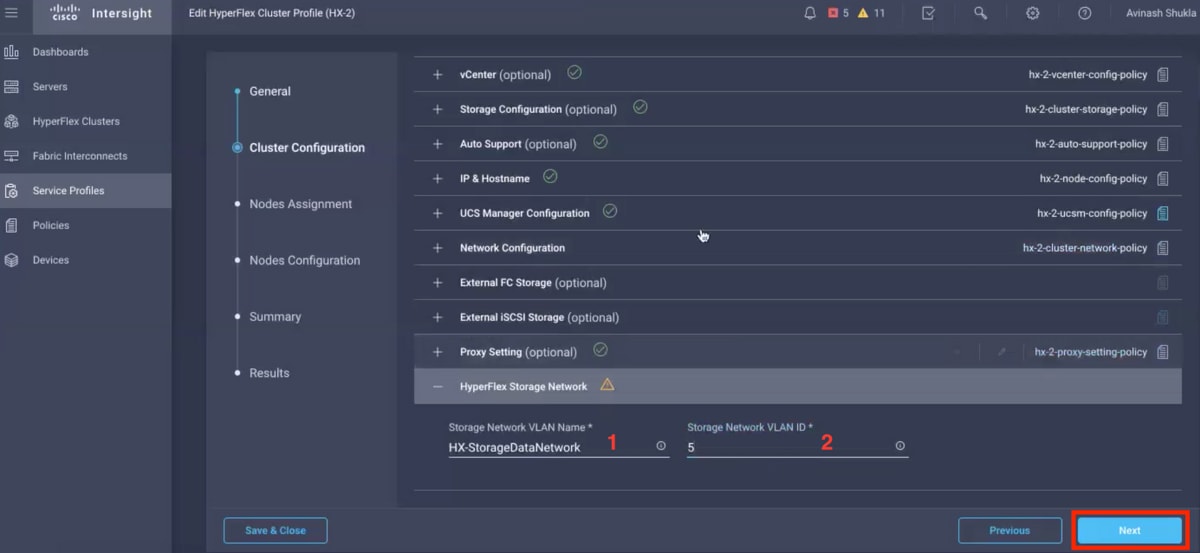
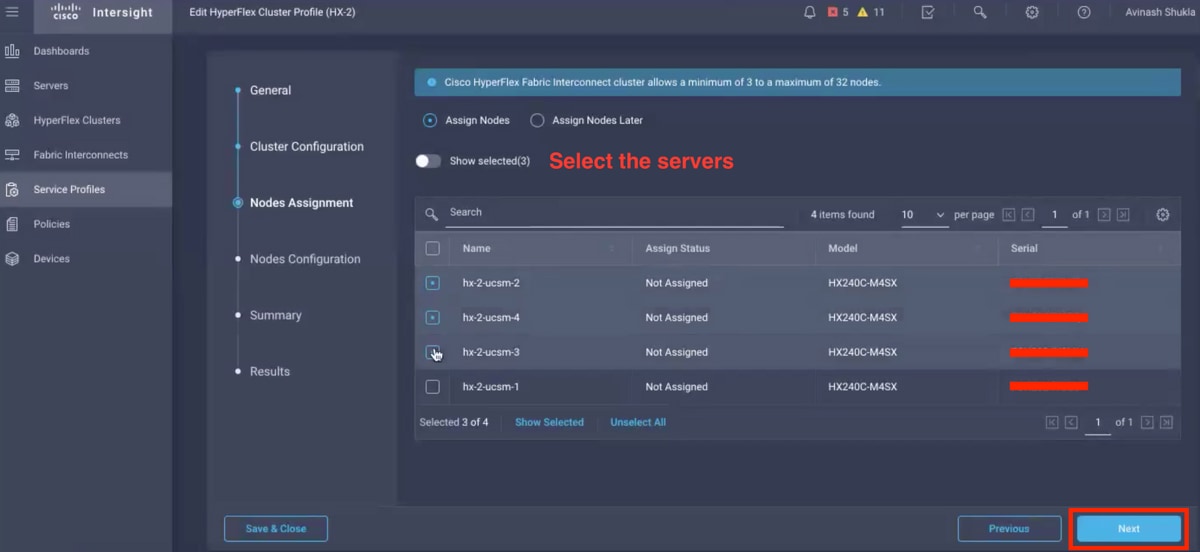
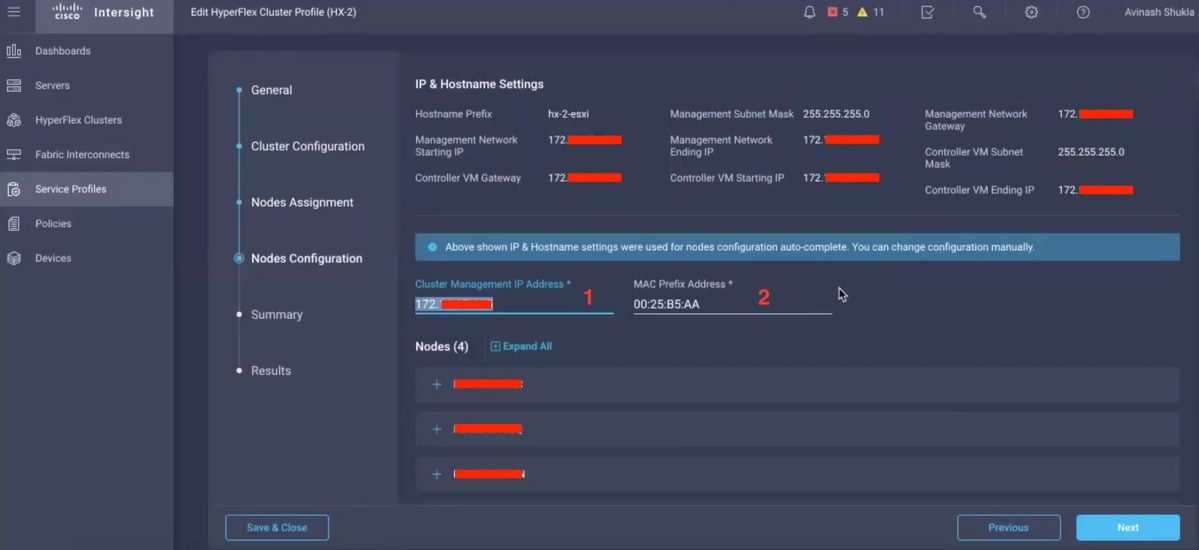
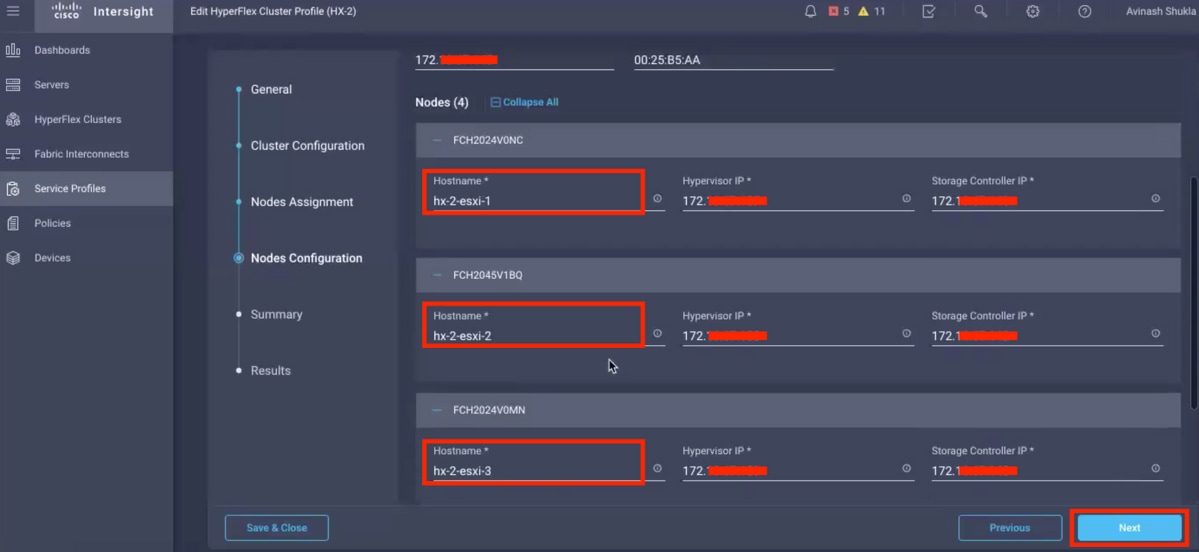
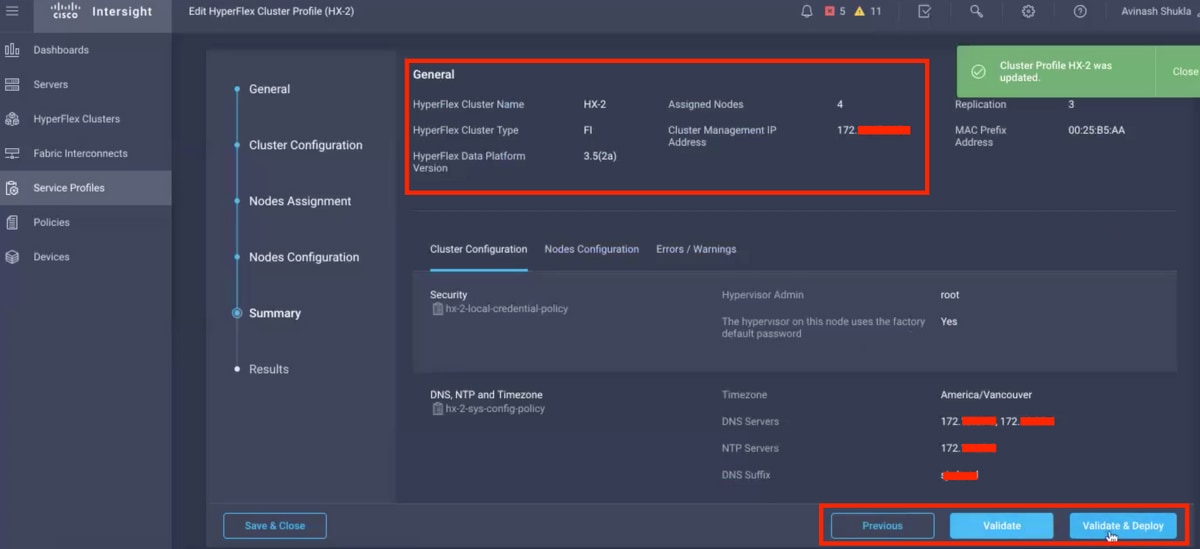
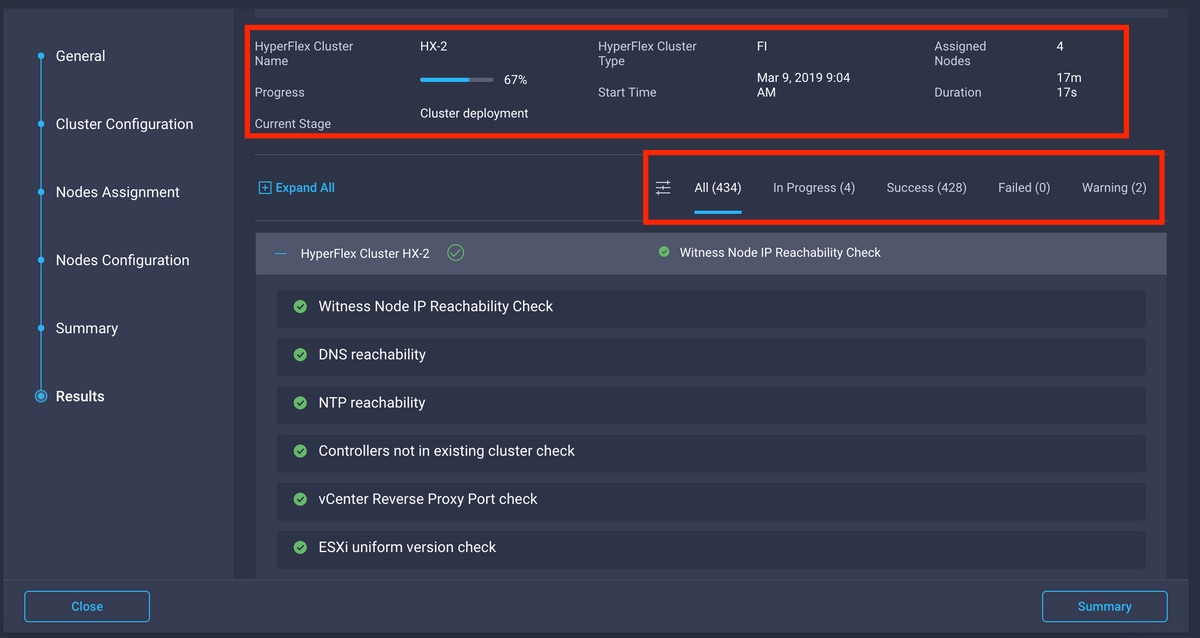
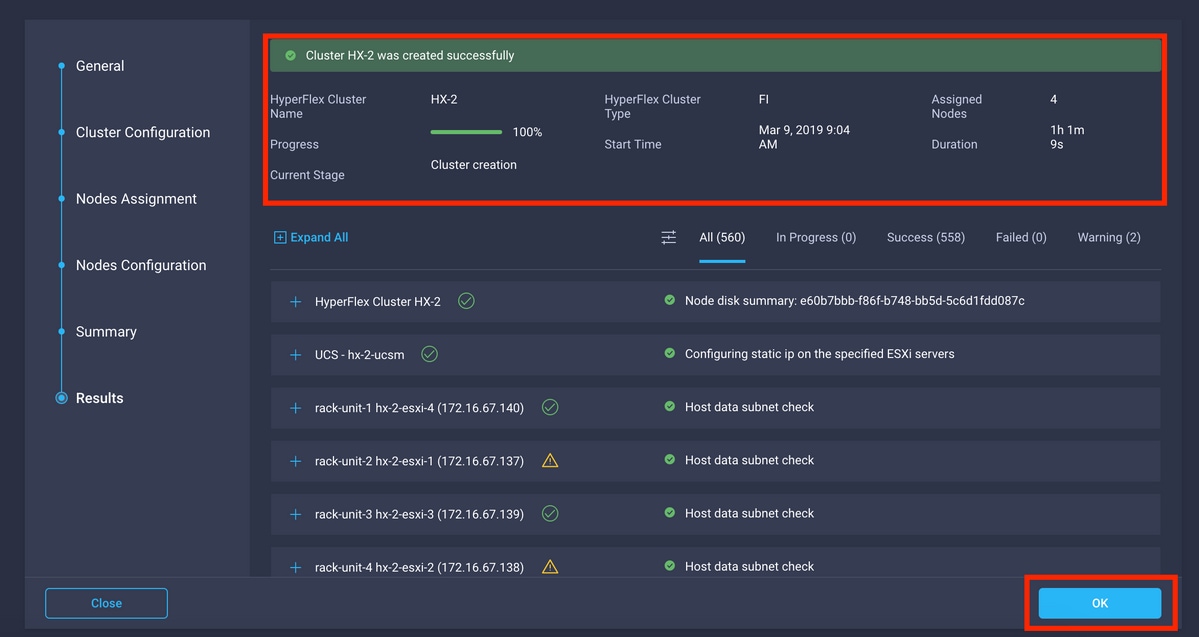
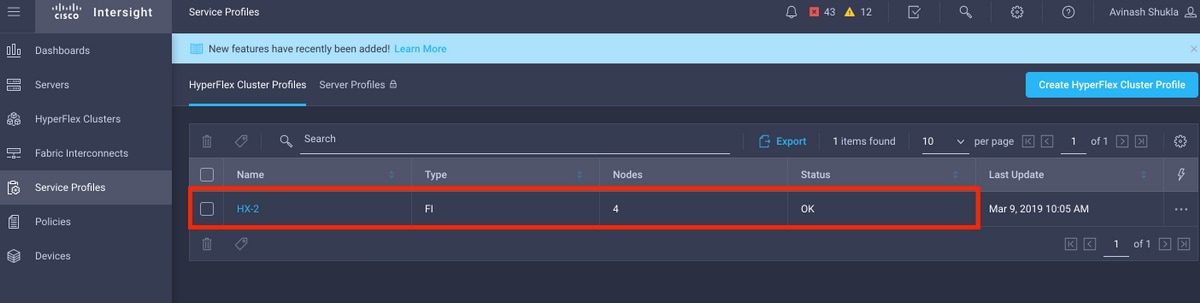
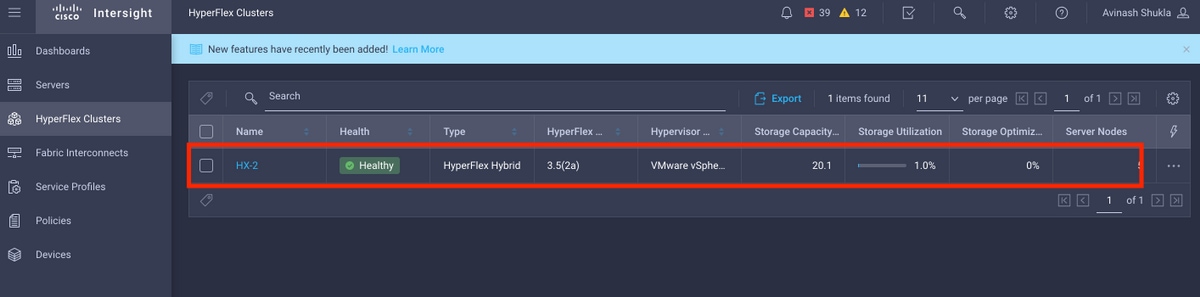
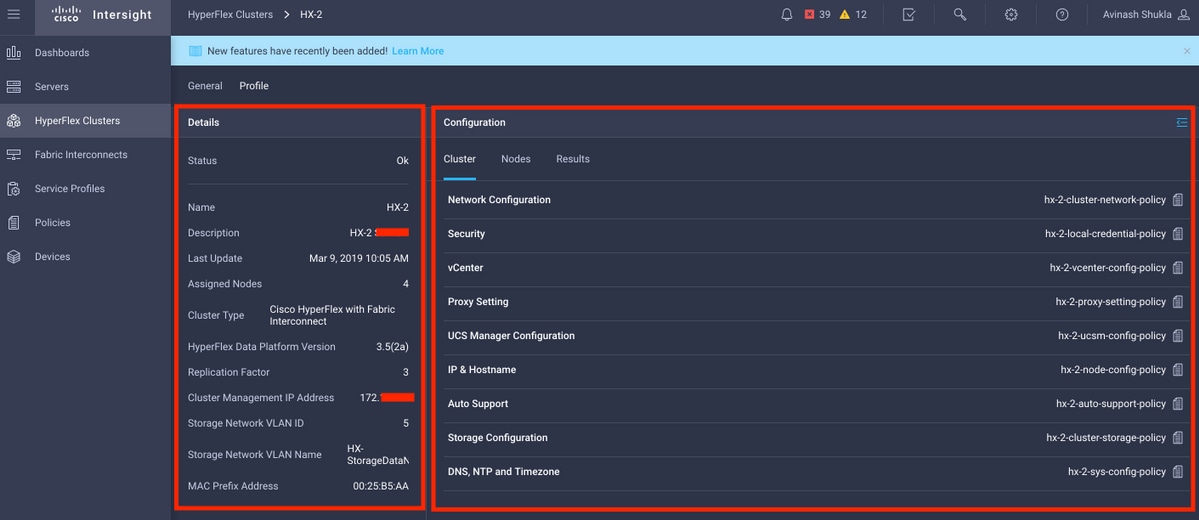
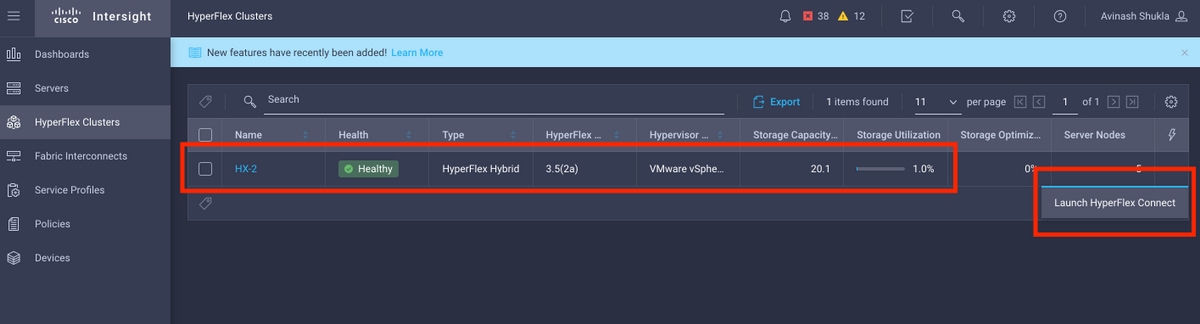
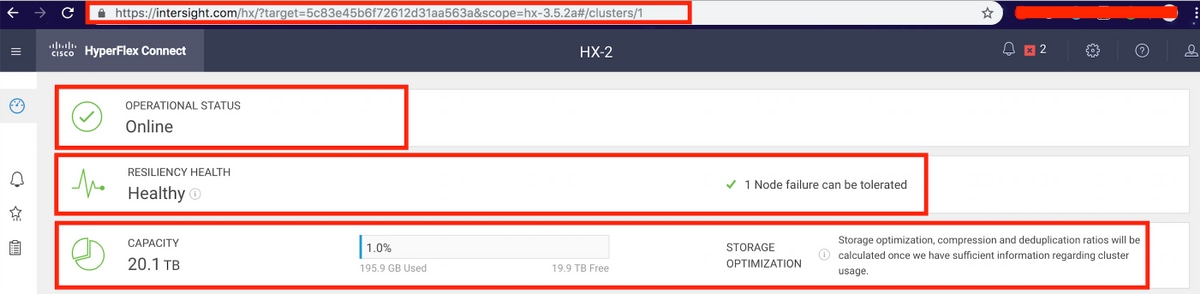
 Commentaires
Commentaires